PANASONIC AG-HPX600EN User Manual [ru]
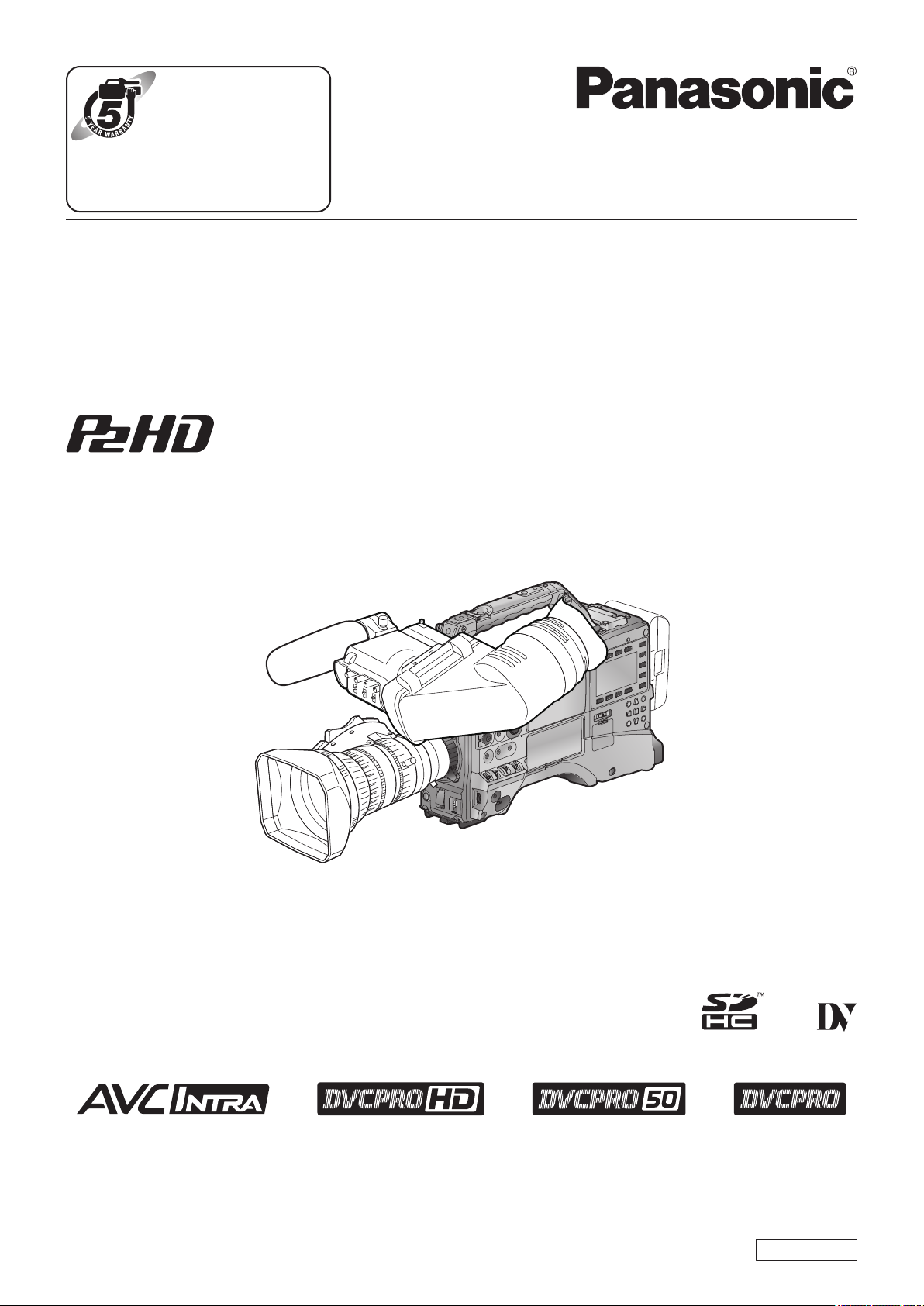
Зарегистрируйтесь
сейчас!!
На данное изделие
предоставляется гарантия,
имеющая отношение к продуктам
P2HD, сроком на 5 лет.
ㄉㄕㄕㄑホババㄑㄏㄔㄐㄏㄊハㄊㄛバㄔㄗバㄑㄔㄔㄆバ
Инструкция по эксплуатации
Видеокамера с картой памяти
Модель № AG-HPX600EN
Перед эксплуатацией этого изделия полностью прочтите инструкцию и сохраните ее для использования в будущем.
M0812YY2043 -YI
RUSSIAN
VQT4L06A-2 (R)
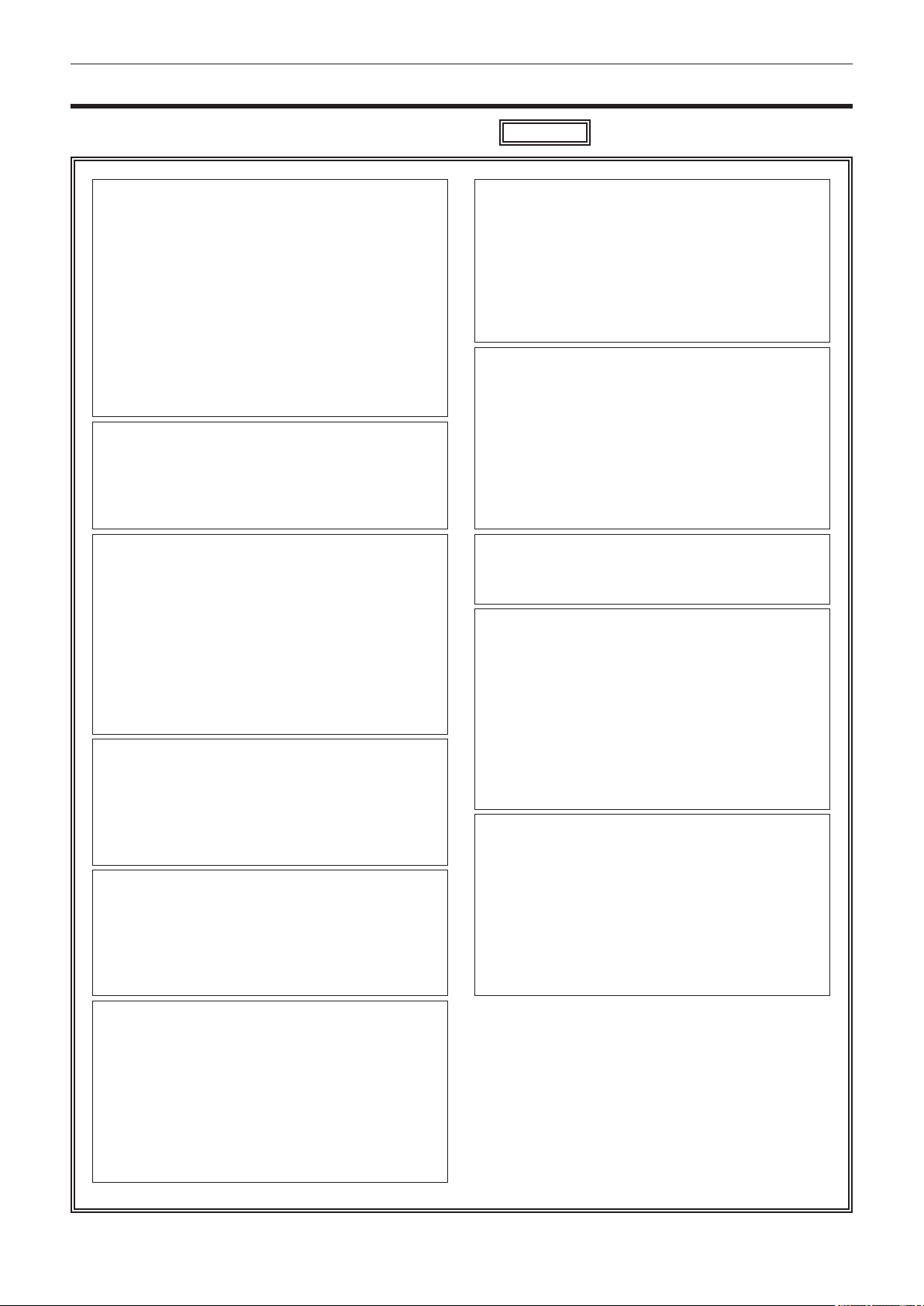
Прочитайте нижеследующее до начала эксплуатации!
Прочитайте нижеследующее до начала эксплуатации!
Информация по технике безопасности.
ПРЕДУПРЕЖДЕНИЕ:
• Для снижения риска возгорания или
поражения электрическим током не
подвергайте оборудование воздействию
дождя и влаги.
• Для уменьшения риска возгорания или
поражения электрическим током не
размещайте оборудование вблизи каких-либо
жидкостей. Храните его только в местах, где
исключено проливание или разбрызгивание
жидкостей, не размещайте сосуды с
жидкостями на изделии.
ПРЕДУПРЕЖДЕНИЕ:
Всегда храните карты памяти (являющиеся
факультативной дополнительной
принадлежностью) в местах, недоступных для
младенцев и маленьких детей.
ВНИМАНИЕ:
Не снимайте крышки панели, не откручивайте
винты.
Для снижения риска поражения
электрическим током не снимайте крышку.
Внутри нет элементов, допускающих
обслуживание пользователем. При
необходимости обслуживания обратитесь
к квалифицированному обслуживающему
персоналу.
ВНИМАНИЕ:
Для уменьшения риска возгорания или
поражения электрическим током, а также
возникновения нежелательных помех
используйте только рекомендуемые
дополнительные принадлежности.
ВНИМАНИЕ:
Для снижения риска возникновения пожара или
удара электрическим током при выполнении
монтажа дополнительных интерфейсных
плат обращайтесь к квалифицированному
обслуживающему персоналу.
ВНИМАНИЕ:
Для обеспечения достаточной вентиляции
не устанавливайте изделие в книжный шкаф,
встроенные шкафы и другие ограниченные
пространства. Во избежание риска поражения
электрическим током или возгорания от
перегрева убедитесь, что шторы и прочие
материалы не нарушают вентиляцию.
ВНИМАНИЕ:
Не поднимайте изделие за ручку при
присоединенном штативе-треноге. При
присоединенном штативе-треноге изделие
становится тяжелее, в результате чего ручка
может сломаться и пользователь может
получить травму. Для переноса изделия
с присоединенным штативом-треногой
используйте держатель штатива-треноги.
ВНИМАНИЕ:
Чрезмерное звуковое давление приводит к
потере слуха.
ВНИМАНИЕ:
Не позволяйте работающему устройству
непосредственно контактировать с кожей
продолжительное время.
Длительный контакт кожи с нагретыми до
высокой температуры частями этого устройства
может вызвать низкотемпературные ожоги.
Воспользуйтесь штативом, если вы
собираетесь работать с устройством
продолжительное время.
ВНИМАНИЕ:
Внутри устройства установлена батарея
монетного типа.
Не храните устройство при температурах
свыше 60 °C.
Не оставляйте устройство в автомобиле,
который подвергается в течение длительного
времени воздействию прямых солнечных
лучей, а его двери и окна закрыты.
ВНИМАНИЕ:
Не трясите и не размахивайте изделием,
держась за ручку, при присоединенном
преобразующем объективе или других
дополнительных принадлежностях.
При присоединенном преобразующем
объективе изделие становится тяжелее и
сильное сотрясение за ручку может привести к
повреждению устройства или травме.
– 2 –
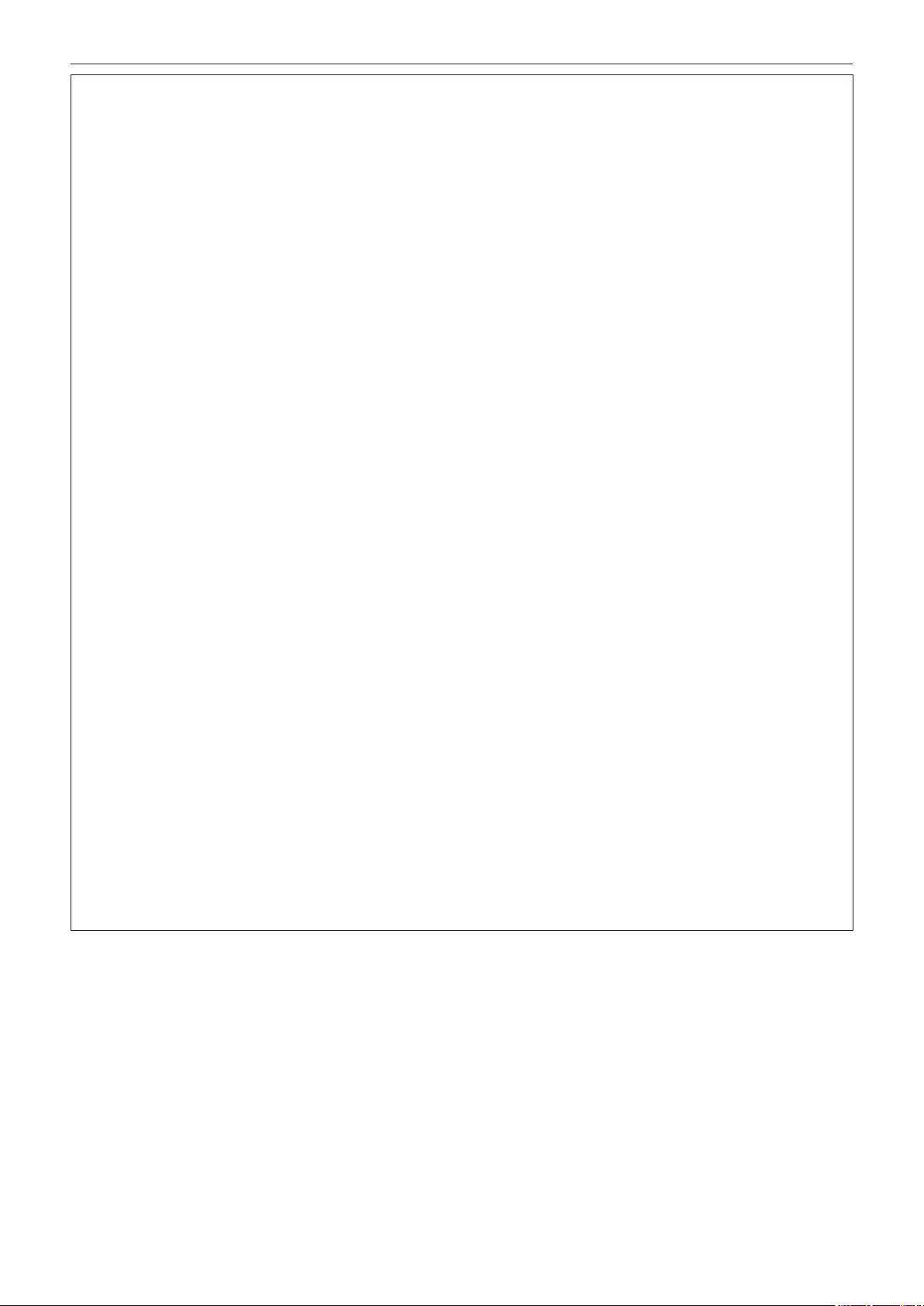
Прочитайте нижеследующее до начала эксплуатации!
ПРИМЕЧАНИЕ EMC ДЛЯ ПОКУПАТЕЛЯ/ПОЛЬЗОВАТЕЛЯ
1. Стандарты совместимости и среда использования
Данный аппарат совместим со следующими стандартами:
• стандарты EN55103-1 и EN55103-2
• электромагнитная среда E1, E2, E3 и E4.
2. Условия, которые необходимо соблюдать для достижения соответствия указанным
стандартам
<1> Периферийное оборудование, которое подключается к устройству, и специальные соединительные
кабели
• Настоятельно рекомендуется использовать только то оборудование, которое поставляется как
периферийные устройства для подключения к данному аппарату.
• Используйте только соединительные кабели, представленные ниже.
<2> В качестве соединительных кабелей используйте экранированные кабели, которые соответствуют
задачам подключения устройства.
• Соединительные кабели для передачи видеосигнала
Для подключения SDI (Serial Digital Interface) следует использовать двойной экранированный
коаксиальный кабель, предназначенный для высокочастотных приложений с сопротивлением 75 Ом, для
SDI (Serial Digital Interface).
Для передачи аналоговых видеосигналов рекомендуется использовать коаксиальный кабель,
предназначенный для высокочастотных приложений с сопротивлением 75 Ом.
• Соединительные кабели для передачи аудиосигнала
Если видеокамера принимает цифровые аудиосигналы AES/EBU, следует использовать кабели,
предназначенные специально для AES/EBU.
Для передачи аналоговых аудиосигналов используйте экранированные кабели, которые обеспечивают
высокую производительность при работе с высокочастотными приложениями.
• Другие типы соединительных кабелей (IEEE1394, USB)
Следует использовать экранированные кабели, которые обеспечивают высокую производительность при
работе с высокочастотными приложениями.
• При подключении к DVI signal terminal следует использовать кабель на основе феррита.
• Если камера поставляется с ферритовыми сердечниками, следует подсоединить их к кабелям, как
показано в инструкции.
3. Уровень производительности
Уровень производительности данного устройства соответствует требованиям указанных стандартов или
превосходит их.
При использовании устройства вблизи оборудования, которое является источником сильного электромагнитного
излучения, могут возникать помехи (например, при использовании вблизи устройств передачи сигналов,
мобильных телефонов и др.). Для минимизации подобного воздействия на устройство рекомендуется выполнить
следующие действия с устройством и другими источниками электромагнитного излучения:
1. Переместите камеру на достаточно большое расстояние от других устройств.
2. Измените направление расположения камеры.
3. Измените метод подключения камеры.
4. Подключите камеру к другому источнику питания, который не используется никакими устройствами.
– 3 –
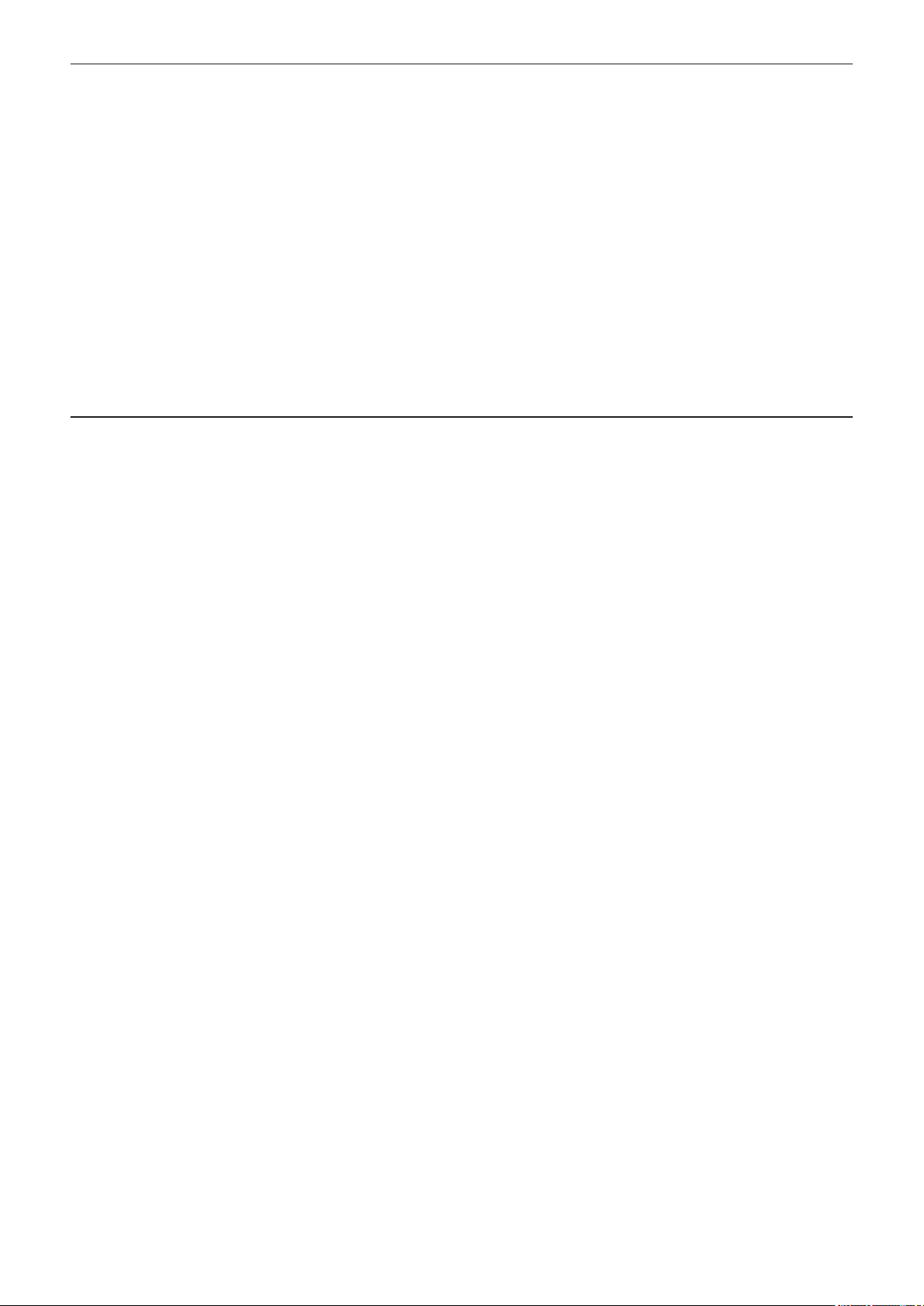
f Логотип SDHC является товарным знаком SD-3C, LLC.
f HDMI, HDMI логотип и High-Denition Multimedia Interface являются товарными знаками или зарегистрированными товарными знаками HDMI
Licensing LLC в США и/или других странах.
f MMC (Multi Media Card) является зарегистрированным товарным знаком Inneon Technologies AG.
f Microsoft и Windows являются товарными знаками или зарегистрированными товарными знаками Microsoft Corporation в США и/или других
странах.
f Снимки экранов использованы в соответствии с рекомендациями Microsoft Corporation.
f Apple, Macintosh, Mac OS и QuickTime являются товарными знаками или зарегистрированными товарными знаками Apple Inc. в США и/или
других странах.
f UniSlot является зарегистрированным товарным знаком компании Ikegami Tsushinki Co., LTD.
f Другие названия моделей, компаний и продуктов, встречающиеся в данном руководстве по эксплуатации, являются товарными знаками или
зарегистрированными товарными знаками соответствующих компаний.
f На данное изделие распространяется действие лицензии AVC Patent Portfolio License. Для использования в других целях, кроме
использования покупателем в личных и некоммерческих целях, подобных указанным ниже, действие лицензии не распространяется.
- Запись видео в соответствии со стандартом AVC (Видео AVC)
- Воспроизведение AVC видео, записанного покупателем, занимающимся какой-либо личной или некоммерческой деятельностью
- Воспроизведение AVC видео, полученного от поставщика видеоматериалов, имеющего лицензию на предоставление видео
Посетите веб-сайт MPEG LA, LLC (http://www.mpegla.com/) для получения дополнительной информации.
f Use of DCF Technologies under license from Multi-Format, Inc.
Как пользоваться данным документом
r Иллюстрации
f Иллюстрации видеокамеры, меню и т.д., приведенные в данном документе, могут несколько отличаться от фактического вида.
r Ссылки на дополнительную информацию
f Ссылки на дополнительную информацию в данном документе обозначены как (стр. 00).
r Терминология
f Как карта памяти SD, так и карта памяти SDHC называются картой памяти SD в данном документе.
f Карта памяти с логотипом «P2» (например, дополнительная AJ-P2E064FG) называется «карта P2» в данном документе.
f Видео, созданное в ходе одной операции записи, называется «роликом» в данном документе.
– 4 –
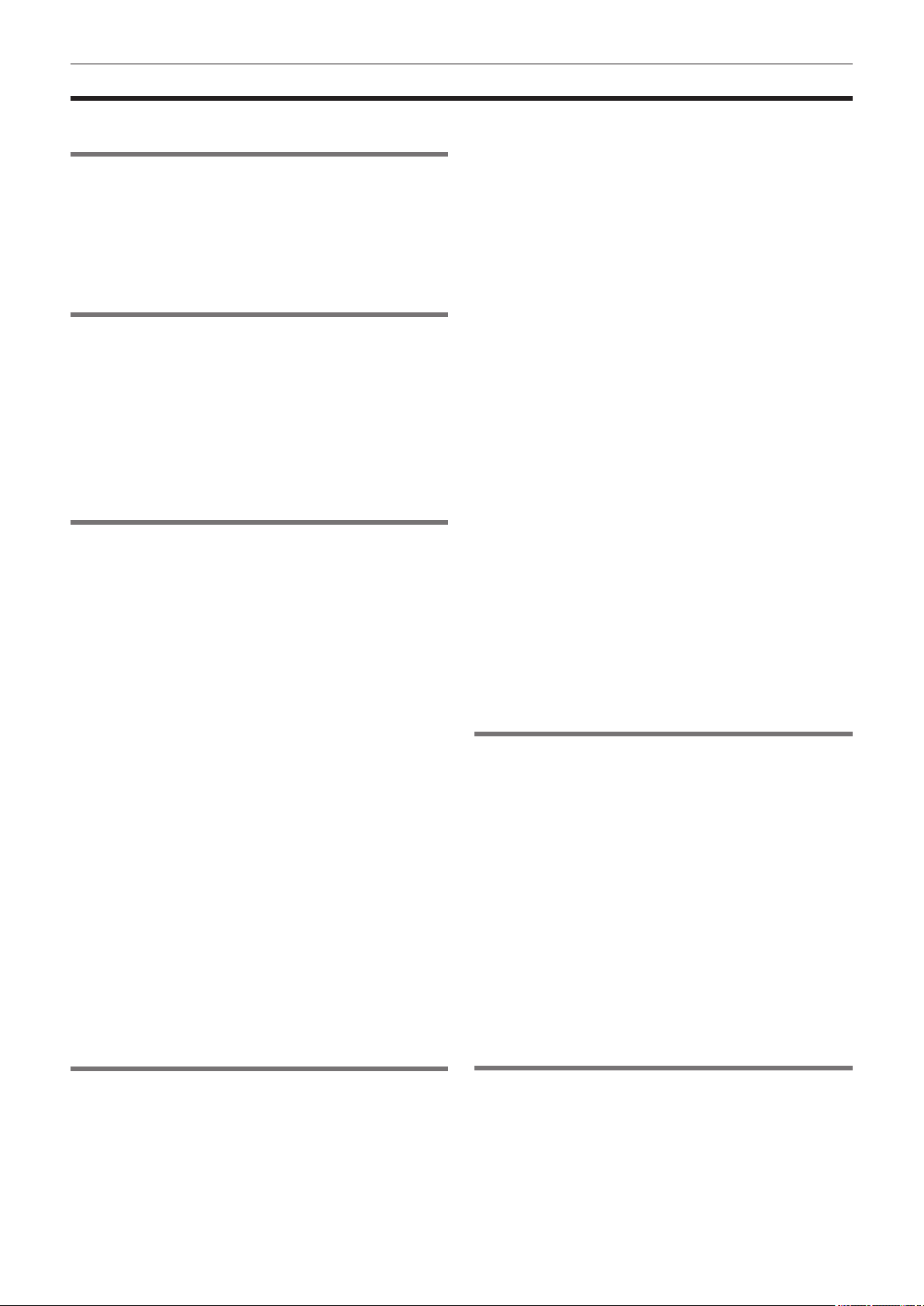
Содержимое
Содержимое
Прочитайте нижеследующее до начала эксплуатации! ......... 2
Глава 1 Обзор 7
Перед началом эксплуатации видеокамеры ............................ 8
Основные характеристики ........................................................... 9
Характеристики видеокамеры ..................................................10
Возможности записи и воспроизведения ............................... 11
Как эксплуатировать видеокамеру .......................................... 13
Сохранение и редактирование на внешних устройствах ............13
Конфигурация системы .............................................................. 14
Аксессуары ................................................................................... 16
Глава 2 Описание компонентов 17
Раздел - Питание видеокамеры и аксессуары ....................... 18
Раздел - Функция звукозаписи (входной сигнал) .................. 19
Раздел - Функция звукозаписи (выходной сигнал) ............... 20
Раздел, посвященный компонентам, используемым при
съемке и записи/воспроизведении .................................... 21
Раздел, посвященный компонентам, используемым для
работы с меню и миниатюрами ......................................... 24
Раздел о временном коде .......................................................... 25
Раздел - Состояние видеокамеры и предупреждающие
сообщения .............................................................................. 26
SmartUI дисплей (экран [HOME]) ............................................... 27
Глава 3 Запись и воспроизведение 29
Установка даты/времени внутренних часов .......................... 30
Карта P2 ......................................................................................... 32
Вставка карты P2 ............................................................................32
Извлечение карты P2 ......................................................................32
Предотвращение случайного удаления ........................................33
Светодиодные индикаторы доступа к карте P2 и состояние
карт P2 .........................................................................................33
Время записи на карту P2 ..............................................................33
Работа с данными, записанными на картах P2 ............................34
Основные операции .................................................................... 35
Для выполнения съемки .................................................................36
Запись в стандартном формате.....................................................37
Запись в стандартном формате и запись в собственном
формате .................................................................................. 38
Запись в стандартном формате (Запись с преобразованием) ....38
Запись в собственном формате ....................................................38
Функция записи с переменной частотой кадров (VFR)
(опция, требующая доп. затрат) .........................................39
Запись с переменной частотой кадров в собственном формате ....39
Запись с переменной частотой кадров в стандартном
формате (запись с преобразованием) ......................................39
Использование функции записи с переменной частотой кадров ....40
Специальные функции записи.................................................. 42
Предварительная запись ................................................................42
Интервальная запись .....................................................................42
Запись по одному фрагменту ........................................................43
Циклическая запись ........................................................................43
Запись в один ролик .......................................................................44
Функция прокси записи (опция, требующая доп. затрат) .............45
Запись с заменой в процессе работы ...........................................45
Функция проверки записи ...............................................................45
Функция записи метки фрагмента .................................................46
Функция записи текстового примечания .......................................46
Воспроизведение с обычной и переменной скоростями .... 47
Настройка режима и скорости затвора .........................................58
Установка режима SYNCHRO SCAN .............................................58
Функция устранения полос от вспышек (FBC) ....................... 60
Настройка функции устранения полос от вспышек .....................60
Назначение функций кнопкам <USER> .................................... 61
Выбор входного аудиосигнала и настройка уровня записи ... 63
Выбор входного аудиосигнала .......................................................63
Настройка уровня записи ...............................................................63
Выбор функции колеса <F.AUDIO LEVEL> ...................................64
Настройка данных о времени ................................................... 65
Запись и вывод временного кода и пользовательской
информации ................................................................................66
Настройки пользовательской информации ..................................69
Как вводить пользовательскую информацию ...............................69
Настройка временного кода ...........................................................71
Внешняя синхронизация временного кода ...................................72
Обеспечение временными кодами внешних устройств ...............73
Подключение и настройка входа/выхода блокировки
генератора и временного кода ...................................................74
Установка и отображение счетчика ...............................................74
Отображение состояния видоискателя ................................... 75
Отображение индикаторов в видеоискателе ................................75
Режим проверки отображения экрана (функция проверки
режима) ........................................................................................75
Настройка отображения состояния на экране видоискателя ......76
Выбор функций отображения на экране видоискателя ...............76
Отображаемая информация ..........................................................76
Центральная информационная область .......................................80
Проверка и отображение состояния видеосъемки ......................82
Отображение проверки режима .....................................................83
Отображение метки центра ............................................................85
Отображение зоны гарантированного отображения ....................85
Отображение зебра-структуры ......................................................85
Функция помощи при фокусировке ................................................87
Функция отображения формы сигнала .........................................87
Обработка установочных данных ............................................ 88
Установка конфигурации информационного файла ....................88
Обращение с картами памяти SD .................................................88
Выполнение операций с картой памяти SD ..................................89
Как использовать данные файла условий съемки .......................90
Сохранение файлов условий съемки и т.д. на карты
памяти SD ....................................................................................92
Глава 5 Подготовка к работе 94
Источник питания ........................................................................ 95
Установка и настройка батареи .....................................................95
Использование внешнего источника питания постоянного тока
Установка и настройка объектива ............................................ 98
Установка объектива ......................................................................98
Регулировка рабочего отрезка объектива.....................................98
Компенсация неравномерности по белому полю .........................99
Функция компенсации хроматических аберраций (CAC) ...........100
Подготовка к вводу звука ......................................................... 103
Использование переднего микрофона ........................................103
Использование беспроводного ресивера ...................................103
Использование аудио устройств ..................................................103
Дополнительные принадлежности ........................................ 104
Установка камеры на штатив .......................................................104
Присоединение плечевого ремня ................................................104
Присоединение чехла защиты от дождя .....................................105
Соединение <DC OUT> разъема с внешним
переключателем управления началом/окончанием
записи .................................................................................... 106
...97
Глава 4 Настройка и установка параметров
для записи 48
Мультиформаты........................................................................... 49
Выбор записываемых сигналов .....................................................49
Форматы записи и записываемая длительность
воспроизведения.........................................................................49
Перечень параметров записи и функций записи .........................50
Выбор вывода видеосигнала .........................................................50
Список форматов записи/воспроизведения и вывода .................51
Настройка баланса белого и баланса черного ...................... 55
Настройка баланса белого .............................................................55
Настройка баланса черного ...........................................................57
Настройка электронного затвора ............................................. 58
Глава 6 Операции с роликами с
использованием миниатюр 107
Операции с миниатюрами ........................................................ 108
Обзор операций с миниатюрами .................................................108
Экран миниатюр ............................................................................109
Выбор миниатюр ...........................................................................110
Воспроизведение клипов .............................................................111
Переключение экрана миниатюр ................................................. 111
Изменение миниатюр ...................................................................11 2
Метка фрагмента ..........................................................................112
Текстовое примечание ..................................................................11 3
Удаление роликов .........................................................................115
Восстановление роликов ..............................................................115
– 5 –

Содержимое
Соединение неполных роликов ...................................................115
Копирование ролика .....................................................................115
Настройка метаданных ролика ....................................................116
Форматирование карты P2 ...........................................................11 9
Форматирование карты памяти SD .............................................119
Установка режима отображения миниатюр ................................120
Свойства ........................................................................................121
Глава 7 Функционирование меню 124
Отображение меню настройки на экране видоискателя .... 125
Основные действия меню настройки ..........................................125
Функция прямого закрытия меню ................................................126
Быстрое изменение значений настройки (только для
[MASTER PED] и [H PHASE]) ...................................................126
Инициализация элементов меню настройки ..............................126
Структура меню настройки ...................................................... 127
Список меню ............................................................................... 130
Экран [SCENE FILE] ......................................................................130
Экран [SYSTEM SETUP] ...............................................................132
Экран [SW MODE] .........................................................................134
Экран [RECORDING SETUP] ........................................................135
Экран [AUDIO SETUP] ..................................................................136
Экран [IN/OUT SEL] .......................................................................138
Экран [DISPLAY SETUP] ...............................................................138
Экран [BATTERY SETUP] .............................................................140
Экран [CARD FUNCTIONS] ..........................................................141
Экран [LENS SETUP] ....................................................................141
Экран [PROXY SETTING] .............................................................142
Экран [PC/USB/LAN] .....................................................................143
Экран [OTHER FUNCTIONS] ........................................................144
Экран [DIAGNOSTIC] ....................................................................145
Сообщения об ошибках, касающиеся записи прокси-данных ..181
Вход HD/SD SDI платы (AG-YA600G) ....................................... 183
Глава 12 Технические характеристики 184
Размеры и технические характеристики ............................... 185
Размеры .........................................................................................185
Технические характеристики ........................................................185
Описание сигналов разъемов ................................................. 189
Алфавитный указатель ............................................................ 192
Глава 8 Используя SmartUI 146
Основные действия меню настройки .................................... 147
SmartUI основные действия .........................................................147
Инициализация элементов SmartUI меню настройки ................147
Структура меню настройки ...................................................... 148
Обзор операций меню SmartUI ................................................ 149
Список меню ............................................................................... 150
Экран [CAMERA] ...........................................................................150
Экран [AUDIO] ...............................................................................152
Экран [SETUP] ...............................................................................155
Экран [TEXT MEMO] .....................................................................157
Глава 9 Подключение к внешним
устройствам 158
Подключение через разъем <USB2.0> ................................... 159
USB подключение к компьютеру в режиме устройства .............159
USB хост-режим ............................................................................159
Подключение пульта дистанционного управления
(AJ-RC10G) ............................................................................ 165
Подключение пульта расширенного управления
(AG-EC4G) ............................................................................. 166
Глава 10
Проверка перед съемкой ......................................................... 168
Подготовка к проверке ..................................................................168
Проверка видеокамеры ................................................................168
Проверка функций записи ............................................................168
Техническое обслуживание ..................................................... 171
Зарядка встроенной батареи .......................................................171
Система предупреждений ........................................................ 172
Список с описанием предупреждений и сообщений об
ошибках .....................................................................................172
Код ошибки ....................................................................................173
Код предупреждения карты ..........................................................173
Предупреждения/сообщения об ошибке при работе с
миниатюрами и в хост-режиме USB ........................................173
Обновление прошивки видеокамеры .................................... 175
Техническое обслуживание и осмотр
167
Глава 11 Вспомогательные функции
дополнительной платы 176
Панель видеокодеровщика (AG-YDX600G) ........................... 177
Настройки записи-заместителя ...................................................177
Запись прокси-данных ..................................................................178
Запись на карту памяти SD ..........................................................178
Проверка прокси-данных ..............................................................180
– 6 –
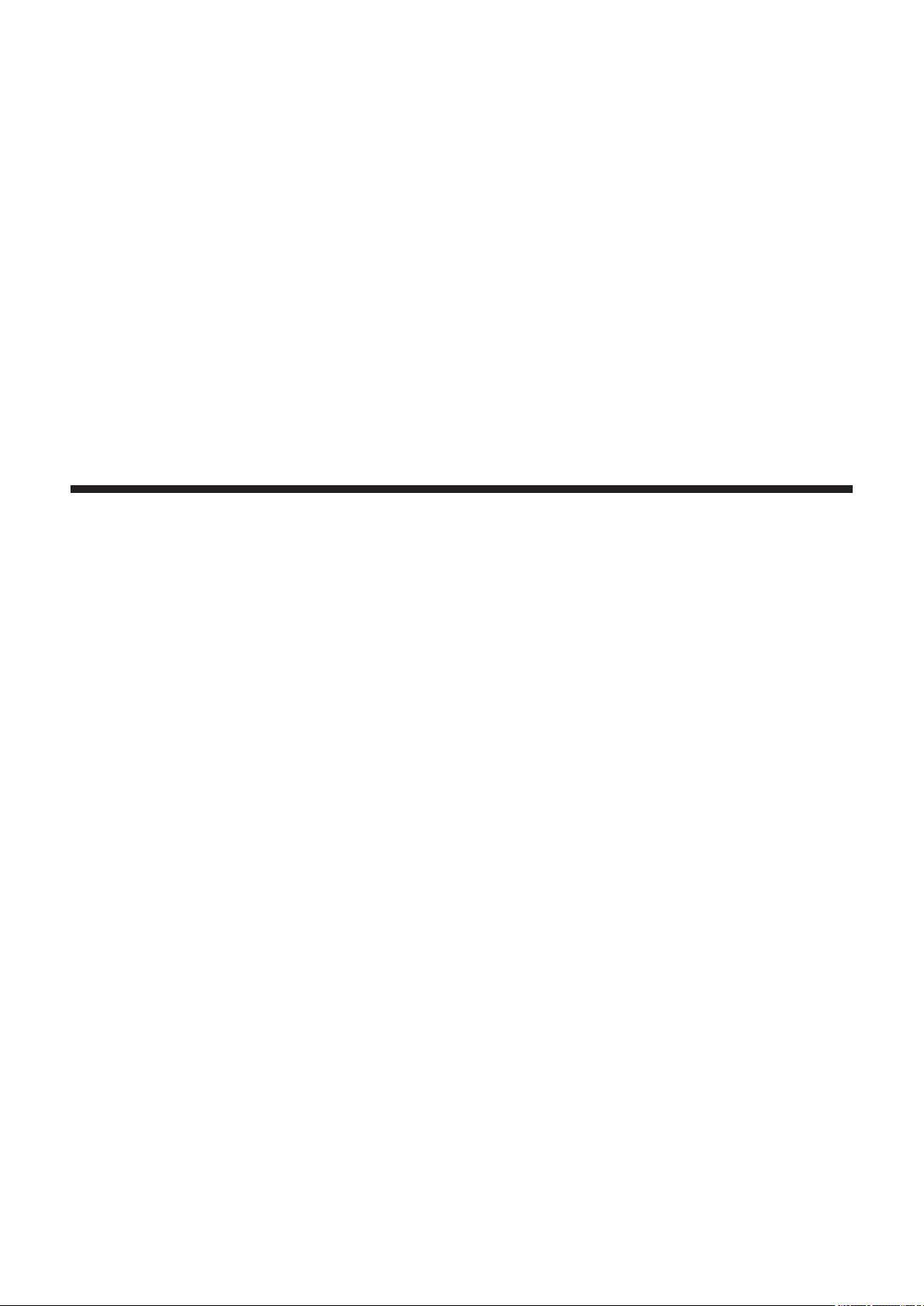
Глава 1 Обзор
Перед началом эксплуатации видеокамеры прочитайте эту главу
и проверьте ее оборудование и дополнительные принадлежности.
Также объясняются расширения функций в добавление к опциям,
требующим дополнительных затрат.

Глава 1 Обзор — Перед началом эксплуатации видеокамеры
Перед началом эксплуатации видеокамеры
r Предупреждение относительно лазерных лучей
MOS матрица может быть повреждена, если на MOS матрицу попадет свет от лазерного луча.
Убедитесь, что лазерные лучи не попадают на объектив при съемке в обстановке, где используются лазерные устройства.
r Обратите внимание на следующие пункты.
f Готовясь делать запись важных изображений, всегда снимайте некоторый предварительный тестовый материал, чтобы проверить, что и
изображение, и звук записываются нормально.
f При невозможности записи изображения или звука в результате неисправности видеокамеры или используемых карт P2, компания не будет
нести ответственности за это.
r Что необходимо помнить, если Вы выбрасываете карты памяти или передаете их другим лицам
При форматировании или удалении файлов с карт памяти в видеокамере или на компьютере изменяется лишь список доступных файлов:
а сами данные не будут полностью стерты. Если вы выбрасываете карты памяти или передаете их другим лицам, рекомендуется либо
физически уничтожить карты памяти, либо использовать компьютерные программы, предназначенные для удаления данных (имеются
в продаже), чтобы полностью удалить данные с карт памяти. Обращение с данными, находящимися на картах памяти, является
ответственностью пользователя.
r Информация о программном обеспечении, предназначенном для данного изделия
f К данному изделию прилагается программное обеспечение, на которое распространяется действие лицензии GNU General Public License
(GPL) и GNU Lesser General Public License (LGPL), что дает право пользователям на получение, переработку и распространение исходного
кода данного программного обеспечения.
Подробная информация о GPL/LGPL содержится на установочном компакт-диске, прилагаемом к видеокамере. См. папку LDOC. (Данная
информация первоначально приведена на английском языке.)
Кроме того, для более подробной информации о том, как получить исходный код, посетите следующий веб-сайт:
http://pro-av.panasonic.net/
Компания не принимает запросы относительно подробностей об исходном коде, полученном клиентом.
f К данному изделию прилагается программное обеспечение, на которое распространяется действие лицензии MIT-License.
Подробная информация о MIT содержится на установочном компакт-диске, прилагаемом к видеокамере. См. папку LDOC. (Данная
информация первоначально приведена на английском языке.)
r Меры предосторожности при установке USB драйверов
Выберите «AG-HPX600» при установке USB драйверов с компакт-диска, прилагаемого к видеокамере (AG-HPX600EN), на компьютер.
– 8 –
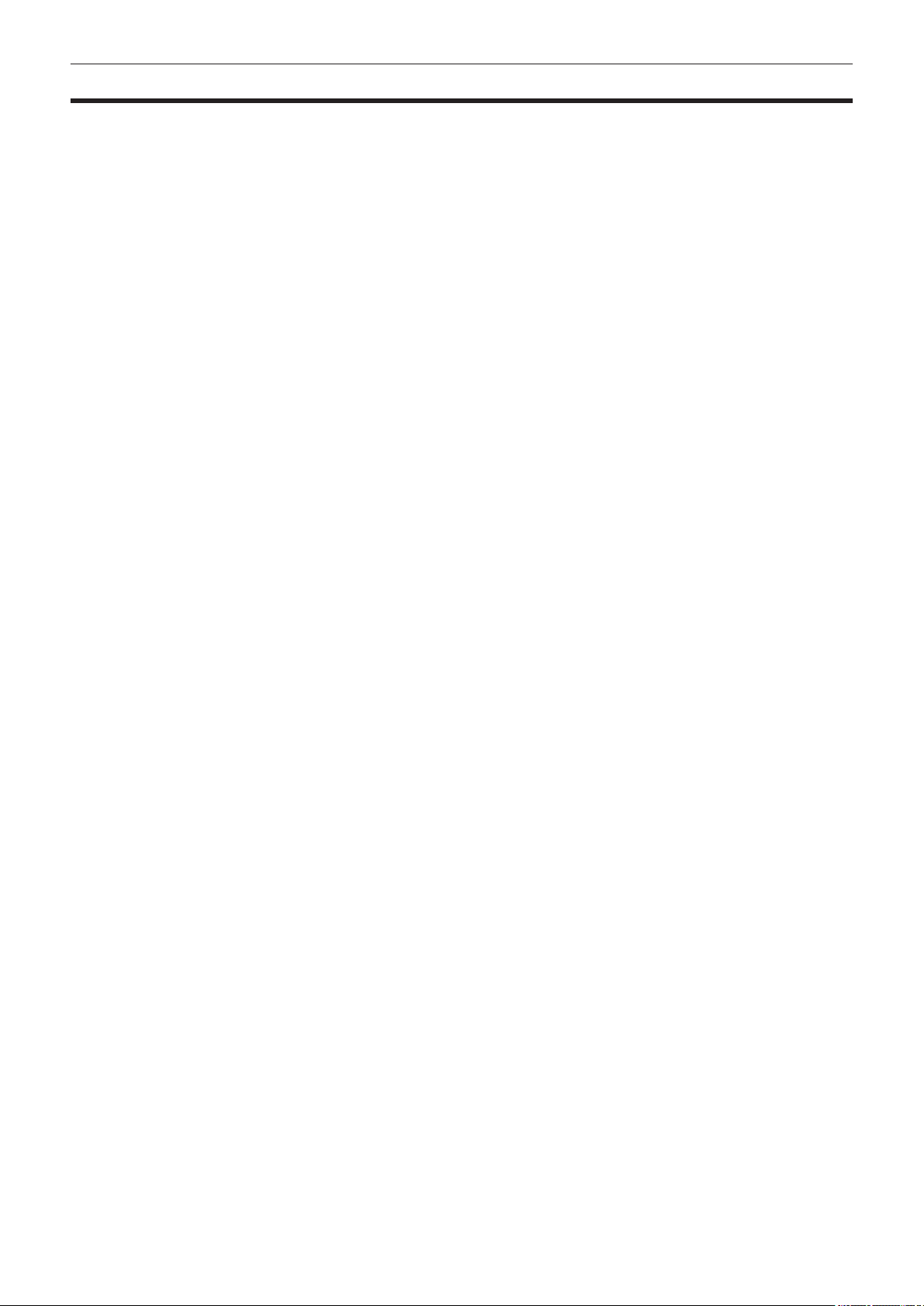
Глава 1 Обзор — Основные характеристики
Основные характеристики
P2 Видеокамера с картой памяти AG-HPX600EN включает MOS матрицу, которая недавно была разработана для видеокамеры, чтобы
гарантировать получение высокочувствительного F12 (59,94 Hz) и высококачественного изображения с высокой разрешающей способностью.
Кроме того, в видеокамере используется 2/3-дюймовое крепление объектива для установки множества существующих взаимозаменяемых
объективов. Также видеокамера оснащена компактным корпусом, что обеспечивает потрясающую функциональность при корпусе массой
приблизительно 2,8 kg.
Видеокамера поддерживает формат 50 Hz/59,94 Hz с возможностью переключения и HD/SD мультиформат. Можно выбрать следующие
форматы сжатия видеоинформации при записи AVC-Intra, DVCPRO HD, DVCPRO50, DVCPRO и DV , а надежность, мгновенность и
информационно-технологические функции, которые ожидаются от использования P2, помогают радикально изменить рабочий процесс.
Для выбора и настройки только необходимых функций можно использовать дополнительную систему для дополнительных функций (опция,
требующая доп. затрат).
r Расширение функции (опция, требующая доп. затрат)
С началом продаж будут доступны следующие функции (опция, требующая доп. затрат):
f Панель видеокодировщика AG-YDX600G
Активирует запись записи-заместителя. Функция эффективна при проверке и редактировании роликов.
f HD/SD SDI панель ввода AG-YA600G
Активирует запись входного сигнала SDI от разъема <SDI OUT/IN (OP)>.
f Ключ к обновленному программному обеспечению AG-SFU601G (Функция сети)
Это позволяет добавлять текстовые заметки от информационно-технологических устройств.
Начиная с этого места, данный параметр в пояснениях упоминается как «функция сети (опция, требующая доп. затрат)».
f Ключ к обновленному программному обеспечению AG-SFU602G (Комплект для производства)
Позволяет использовать следующие функции для достижения устойчивых функций при записи видео:
- Система 1080/23,98PsF
- Функция записи с переменной частотой кадров (VFR)
Начиная с этого места, данный параметр в пояснениях упоминается как «комплект для производства (опция, требующая доп. затрат)».
f Ключ к обновленному программному обеспечению AG-SFU603G (функция управления устройством UPLINK)
Позволяет запускать и останавливать передачу данных устройства UPLINK, отображать значок состояния подключения и детальную
информацию об устройстве.
Начиная с этого места, данный параметр в пояснениях упоминается как «функция управления устройствомUPLINK (опция, требующая доп.
затрат)».
f Ключ к обновленному программному обеспечению AG-SFU604G (Функция редактирования списка воспроизведения)
Эта функция редактирует список воспроизведения с помощью прокси-видео.
Используется для редактирования/сохранения списка воспроизведения, создания нового ролика с помощью списка воспроизведения
(редактирование копии) и воспроизведения SDI списка воспроизведения.
Начиная с этого места, данный параметр в пояснениях упоминается как «функция редактирования списка воспроизведения (опция,
требующая доп. затрат)».
r 50 Hz/59,94 Hz с возможностью переключения и HD/SD мультиформат
Поддерживается видеозапись в формате HD/SD. Работа с переключаемой частотой 50 Hz/59,94 Hz поддерживает все виды приложений и
дает возможность выпускать продукцию универсального содержания в дополнение к возможности создавать репортажи новостей и выпускать
программы/снимать видео. Для записи 1080i/720P HD, можно выбрать высоконадежные AVC-Intra/DVCPRO HD кодеки для использования
широковещания, а для SD видео можно выбрать DVCPRO50/DVCPRO/DV мультикодеки.
Для 16-битного/48 kHz несжатого высококачественного аудио, предусмотрена 4-канальная запись (все форматы).
r SmartUI
Интеграция традиционного ЖК-окна видоискателя и переключателей режимов работы аудио аппаратуры обеспечивает удобство и простоту
использования. Дистанционное управление от информационно-технологических устройств и другие функциональные возможности
гарантируют возможность расширения для будущих приложений.
– 9 –

Глава 1 Обзор — Характеристики видеокамеры
Характеристики видеокамеры
r Прогрессивная 2/3-дюймовая MOS матрица
Включает 2/3-дюймовую MOS матрицу, которая недавно была разработана для видеокамеры, для обеспечения высокочувствительного
изображения с высокой разрешающей способностью.
r 14-битный цифровой преобразователь
Видеокамера имеет встроенный высокопроизводительный DSP (цифровой сигнальный процессор) для обработки 14-битного входного сигнала
и 20-битной внутренней обработки. Этот преобразователь устанавливает определенную гамму и другие поправки для каждого R/G/B цвета
1080/60P видео и производит пакетную обработку данных вплоть до преобразования (P/I преобразование, преобразование строчной частоты,
понижающее преобразование) к различным HD/SD форматам. Это обеспечивает высокое разрешение выходного видеосигнала в любом
видеоформате.
r Семь гамма-кривых режимов, включая гамма-кривую для придания изображению кинематографического качества
Для расширения возможностей видеокамеры предусмотрены семь гамма-кривых, включая гамму-кривую для придания изображению
кинематографического качества, которая воспроизводит тона, характерные для кинофильмов, что расширяет возможности в производстве
видео.
r Медленный/синхронный/высокоскоростной затвор
Скорость затвора можно установить начиная от самой медленной - 1/12 с, до самой быстрой - 1/7200 с*. Кроме того, видеокамера
поддерживает функцию синхронного сканирования для записи на экране монитора.
* Вышеупомянутые значения - это значение шкалы на затворе объектива, когда пункт [SYNCHRO SCAN] на экране [SCENE FILE] установлен на [3d].
r Функция помощи при съемке
f <USER> кнопки (<USER MAIN>/<USER1>/<USER2>):
Часто используемые функции могут быть назначены каждой из трех <USER> кнопок (<USER MAIN>/<USER1>/<USER2>), после чего функция
выполняется простым нажатием нужной кнопки.
f Помощь при фокусировке:
Увеличение центральной части экрана и отображение индикатора фокуса помогают сфокусироваться.
f Имеются восемь файлов для коррекции хроматических аберраций объектива/четыре файла для компенсации неравномерности по
полю, которые совместимы с прилагаемыми сменными объективами
f Преобразование цветовой температуры:
Цветовая температура может быть точно отрегулирована после настройки баланса белого.
f Функция проверки записи:
Позволяет быстро проверить несколько последних секунд последнего записанного ролика.
f Укомплектована оптическими ND 4-позиционными фильтрами
r Функция компенсации хроматических аберраций (CAC)
Видеокамера оснащена функцией автоматического исправления ошибок регистрации, вызванных, главным образом, легкой хроматической
аберрацией, которая не может быть компенсирована непосредственно объективом, и минимизирует выцветание на краях изображения.
r Поддержка дистанционного управления
Поддерживаются пульт дистанционного управления (дополнительный/AJ-RC10G) и пульт расширенного управления (дополнительный/
AG-EC4G). Вы можете контролировать работу видеокамеры, например настраивать изображение видеокамеры или управлять процессом
записи дистанционно, просматривая снимаемый материал.
r Функция (ATW) автоматического слежения за балансом белого
Автоматически настраивает баланс белого объекта в соответствии с условиями в реальном времени. Эта функция удобна, если у вас нет
времени для настройки баланса белого вручную, например, при съемке в непредвиденной ситуации.
r Функция (DRS) расширения динамического диапазона
Эта функция расширяет уровень видеосигнала участков с высокой яркостью за счет сжатия изображений и сохранения контраста, что
позволяет избежать потери деталей, которая имела бы место при обычных методах съемки.*
* Функция расширения динамического диапазона не работает в режимах 1080/24P, 1080/30P и 1080/25P.
r Система расширения видеокамеры
При подключении видеокамеры к дополнительному адаптеру видеокамеры (AG-CA300G) и базовой станции(AG-BS300), вы можете работать
с видеокамерой, как с системой расширения видеокамеры. Для соединения с данными устройствами, см. способы подключения и меры
предосторожности, описанные в инструкции по эксплуатации каждого устройства.
Камера поддерживает только HD видоискатель. Для обратного отображения видеоизображений на экране видоискателя с системой, где
подключено дополнительное окно интерфейса VF (AG-YA500G), установите [SYSTEM MODE] в [1080-59.94i] или [1080-50i]. Пункт [SYSTEM
MODE] может быть выбран из экрана меню настройки [SYSTEM SETUP].
r Присоединение видоискателя
Сигналы 1080/59,94i или 1080/50i выводятся от соединителя видоискателя видеокамеры.
При присоединении дополнительного видоискателя (AG-CVF10G, AJ-HVF21KG, AJ-CVF100G) можно просматривать мультиформатные
изображения.
– 10 –
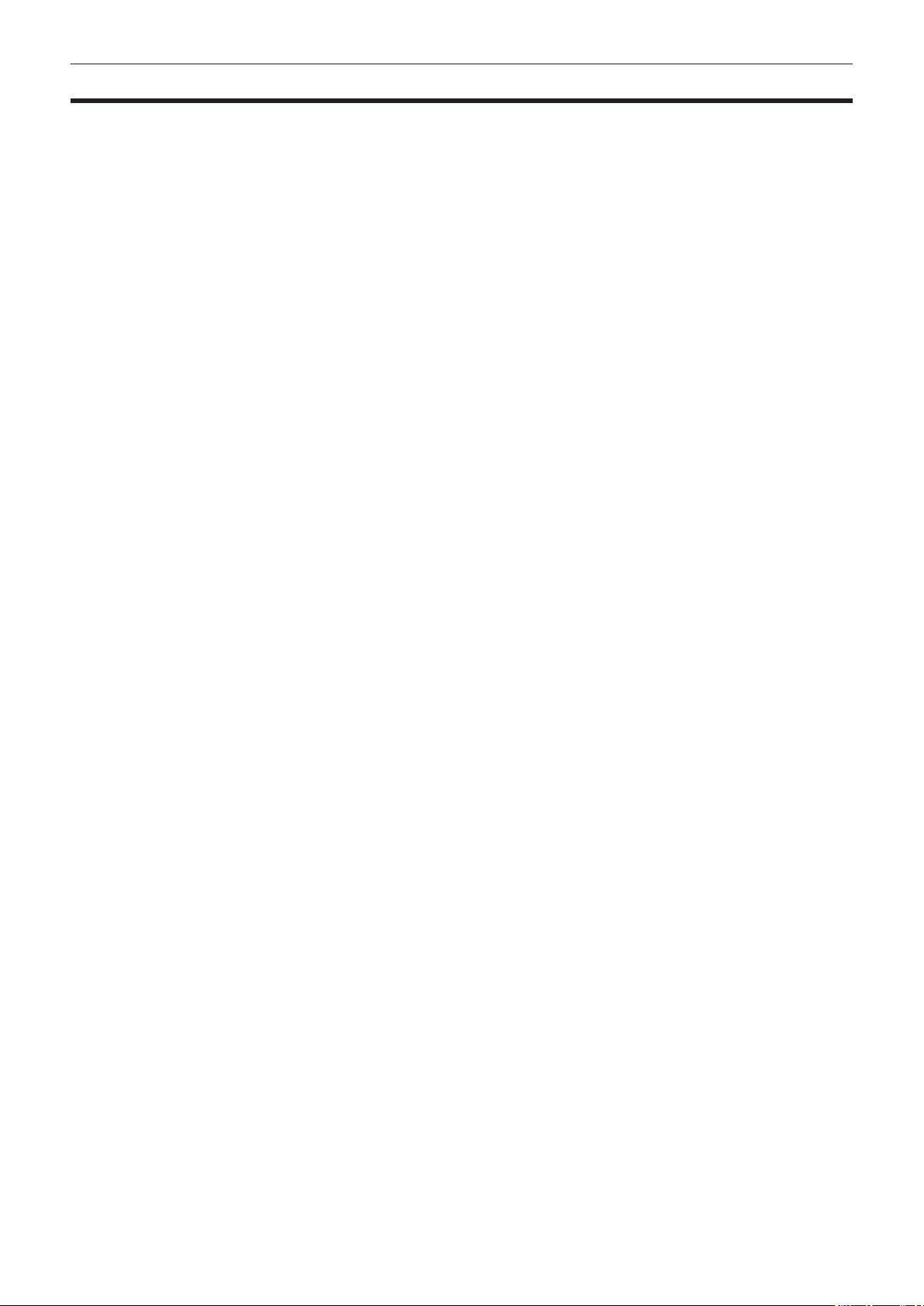
Глава 1 Обзор — Возможности записи и воспроизведения
Возможности записи и воспроизведения
r Разнообразие интерфейсов
f Видеокамера оснащена <USB2.0> разъемом (хост/устройство)
Подключая к компьютеру через USB 2.0, карта P2, вставленная в камеру, может быть использована в качестве накопителя.
Видеокамера также поддерживает функцию USB host, что позволяет сохранять данные с карты P2 на жесткий диск, подключенный к USB 2.0,
или просматривать ролики, сохраненные на жестком диске, и записывать их обратно на карту P2.
f Видеокамера оснащена <LAN> разъемом
При установке функции сети (опция, требующая доп. затрат) метаданные могут быть введены с компьютера.
r Карта P2, обеспечивающая большую емкость, высокоскоростную передачу данных и высокую надежность
Карты P2 - это полупроводниковая память, исключительно устойчивая к ударам, вибрации и колебаниям температуры, которая помимо
этого обладает высокой надежностью, так как при записи или воспроизведении детали этих карт не вращаются и не контактируют с другими
деталями, как при записи на пленку или диск. Это делает возможным многократное использование этих карт для записи и инициализации в
течение длительного периода времени. Используемые разъемы профессионального класса способны вынести постоянное подключение и
отключение в течение продолжительного времени.
Записываемые A/V данные записываются на карты P2 в виде отдельных файлов, которые не требуют оцифровки и могут сразу использоваться
для нелинейного редактирования или передачи по сети. Данные с оптических дисков могут быть легко обработаны с удивительной скоростью
передачи. Помимо этого, видеокамера поддерживает стандарт PC карт, то есть карты PC могут непосредственно вставляться в слот для PC
карт на компьютере.*
Видеокамера оборудована двумя слотами карт P2, что позволяет выполнять непрерывную запись на две карты P2, а также обеспечивает
следующие возможности при видеозаписи специально для записывающих устройств карты памяти:
f Выбор карты:
В режиме ожидания можно выбрать слот карты для записи (переключиться на этот слот)*
редактирование или передачу сразу после записи, запись может быть продолжена после значительно более короткого перерыва, чем при
замене пленки или диска.
f Запись с заменой в процессе работы:
Карты можно заменять даже во время записи. Это позволяет делать непрерывную запись без приостановок, так как заполненные карты
могут быть последовательно заменены, при этом запись будет выполняться на другой слот.
f Циклическая запись:
Видеокамера может сохранить определенное количество ранее записанного материала в любой момент последовательной циклической
записи в указанную область записи.
*1 Необходимо установить драйвер карты P2 (поставляется с соответствующим оборудованием). Для получения дополнительной информации об
операционной среде, требуемой для драйвера карты P2, обратитесь в службу поддержки на следующем веб-сайте:
http://pro-av.panasonic.net/
*2 Установите функцию [SLOT SEL] на <USER> кнопки (<USER MAIN>/<USER1>/<USER2>).
r Немедленный запуск и надежная защита данных
Запись начинается немедленно из состояния режима ожидания. Так как запись автоматически выполняется на свободное пространство на
карте, нет никакой необходимости выполнять поиск начала чистой области, как вы делаете при записи с использованием VTR. Запись может
быть начата немедленно, даже при предварительном просмотре видеозаписей, простым нажатием кнопки <REC>. При нормальных условиях
работы записанные данные никогда не удаляются при перезаписи. Записанные данные нельзя удалить, если специально не удалить файл или
не инициализировать карту.
1
2
. Когда записанные материалы направляются на
r Другие возможности
f Предварительная запись:
Эта функция дает возможность восстановить пропущенные моменты. В режиме ожидания видеокамера сохраняет изображение и ввод звука
в памяти в течение приблизительно трех секунд в режиме HD и семи секунд в режиме SD. Это означает, что видео и звук записываются в
течение нескольких секунд до нажатия кнопки <REC>.
f Запись по одному фрагменту:
В этом режиме, удобном для анимации, выполняется запись в течение заданного времени (от одного кадра до одной секунды) при каждом
нажатии кнопки <REC>.
f Интервальная запись:
В этом режиме выполняется запись по одному кадру через заданное время (от двух кадров до десяти минут). Этот режим удобен для
наблюдения, контроля и специальных эффектов ультра-замедленной съемки.
f Запись в один ролик:
Этот режим позволяет объединять видеоматериалы нескольких сеансов записи в один ролик и не создает нового ролика при каждом сеансе
записи (время он начала до окончания записи). Это дает возможность выполнять операции с объединенными записями как с одним роликом
при работе с миниатюрами и редактировании, облегчая передачу и копирование записей. В один ролик можно объединить до 99 записей.
f Прокси запись (опция, требующая доп. затрат):
При установке панели видеокодировщика (опция, требующая доп. затрат), видеозаписи в формате MPEG4 или формате H.264 и метаданные
в реальном времени, такие как данные о временном коде, могут быть записаны на карту P2 и карту памяти SD одновременно, в дополнение
к видео и аудио материалам, записанным на видеокамере. Функция эффективна при проверке и редактировании роликов.
r Предварительный просмотр миниатюр роликов
Каждая отдельная запись, сделанная видеокамерой, является роликом (файлом). Изображение миниатюры и сведения о файле
автоматически прилагаются к каждому ролику. При предварительном просмотре ролика на экране видоискателя, выбранный ролик из
отображаемого списка миниатюр, может быть немедленно воспроизведен или могут быть проверены данные о ролике. Эти миниатюры и
данные о файле можно просматривать на компьютере (при помощи P2 Viewer Plus*) или в программе нелинейного редактирования.
* P2 Viewer Plus – это программа просмотра для ПК с Windows, которую пользователи P2 могут бесплатно загрузить.
– 11 –

Глава 1 Обзор — Возможности записи и воспроизведения
r Метки фрагментов и текстовые примечания
При желании во время или после записи к каждому ролику можно добавить метки фрагментов, которые помогут отличить подходящие и не
подходящие фрагменты. Метки фрагментов могут быть добавлены как во время, так и после записи. При переносе данных на компьютер (при
помощи P2 Viewer Plus) будут отображаться только отмеченные ролики.
Кроме того, имеется функция добавления текстовых примечаний. При нажатии кнопок <USER> (<USER MAIN>/<USER1>/<USER2>), которым
назначена функция добавления текстового примечания, в любой момент записи или просмотра ролика можно вставить пустое примечание (до
100 примечаний). Позднее на компьютере (P2 Viewer Plus) можно найти примечания и ввести в них текст.
Кроме того, при копировании роликов с блоком текстового примечания, можно выбрать только нужные кадры из одного ролика на
видеокамере.
r Слот карты памяти SD
Видеокамера оснащена слотом карты памяти SD. Это позволяет сохранять и загружать файлы с эпизодами и пользовательские параметры.
Файлы загрузки с метаданными ролика (созданные при помощи P2 Viewer Plus) с именем оператора, именем корреспондента, местом съемки,
текстовыми примечаниями и прочей информацией, могут быть воспроизведены на карте памяти SD или воспроизведены как метаданные
ролика.
r Поддержка вывода через интерфейс HD/SD SDI и преобразования с понижением частоты
Линейные видеовыходы (BNC х2) предусмотрены в качестве стандартных. Такие выходы легко обеспечивают как запись с использованием
монитора, так и линейную запись. Кроме того, видеокамера оснащена встроенным преобразователем с понижением частоты, что позволяет
выбрать формат телевизионного изображения. Также поддерживается комбинированный выходной сигнал.
r Выходной сигнал HDMI
Видео может быть выведено на монитор, совместимый с разъемом <HDMI>.
f Видеокамера не совместима с VIERA Link.
r HD/SD SDI ввод (опция, требующая доп. затрат):
При установке панели ввода HD/SD SDI (опция, требующая доп. затрат), могут быть записаны сигналы SDI, введенные с разъема <SDI OUT/IN
(OP)>.
Однако, обратите внимание, что могут быть записаны только сигналы SDI в таком же формате записи, что и видеокамера.
r Управление точной настройкой уровня звукозаписи
Спереди видеокамеры расположен регулятор, предназначенный для точной настройки уровня звукозаписи. Это особенно полезно для
регулировки уровня звука, когда видеосъемка производится одним человеком. Возможность регулировки можно отключить.
r Поддержка встроенного беспроводного ресивера UniSlot
С видеокамерой может использоваться дополнительный вставляемый в слот беспроводной ресивер. (стр. 103)
Видеокамера поддерживает 2-канальные беспроводные ресиверы.
– 12 –
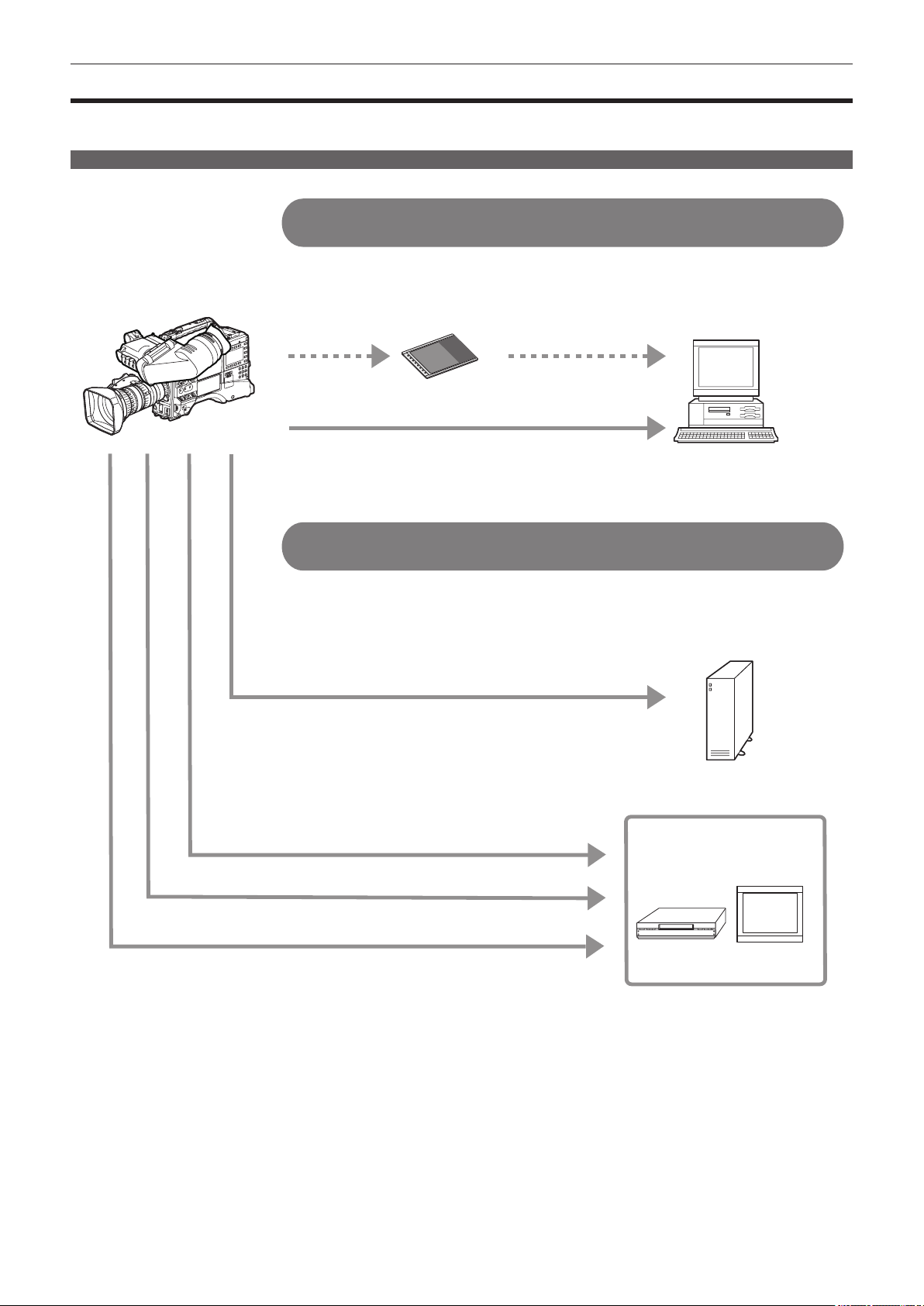
Глава 1 Обзор — Как эксплуатировать видеокамеру
Как эксплуатировать видеокамеру
Видеокамера выполняет запись изображения на карты P2. Карты P2, отличающиеся большой емкостью и высокой скоростью передачи
данных, позволяют создавать HD записи и обеспечивают легкое редактирование и перезапись.
Сохранение и редактирование на внешних устройствах
ɑɟɪɟɡɪɚɡɴɟɦ86%!
ɉɨɞɤɥɸɱɟɧɢɟɤɨɜɧɟɲɧɟɦɭɨɛɨɪɭɞɨɜɚɧɢɸ86%ɜɪɟɠɢɦɟɭɫɬɪɨɣɫɬɜɚ
Ⱦɚɧɧɵɟɮɚɣɥɵɩɟɪɟɞɚɸɬɫɹɞɥɹɧɟɥɢɧɟɣɧɨɝɨɪɟɞɚɤɬɢɪɨɜɚɧɢɹɧɚ
ɤɨɦɩɶɸɬɟɪɟ
86%ɪɟɠɢɦɭɫɬɪɨɣɫɬɜɚ
ɑɟɪɟɡɪɚɡɴɟɦ86%!
ɉɨɞɤɥɸɱɟɧɢɟɤɨɜɧɟɲɧɟɦɭɨɛɨɪɭɞɨɜɚɧɢɸ86%ɜɯɨɫɬɪɟɠɢɦɟ
ȼɢɞɟɨɤɚɦɟɪɚɧɟɩɨɫɪɟɞɫɬɜɟɧɧɨɭɩɪɚɜɥɹɟɬɠɟɫɬɤɢɦɞɢɫɤɨɦɱɬɨɛɵ
ɨɫɭɳɟɫɬɜɢɬɶɩɟɪɟɞɚɱɭɞɚɧɧɵɯ
86%ɯɨɫɬɪɟɠɢɦ
Ʉɚɪɬɚ3
ɉɟɪɫɨɧɚɥɶɧɵɣɤɨɦɩɶɸɬɟɪ
ɉɪɢɜɨɞɜɧɟɲɧɟɝɨɠɟɫɬɤɨɝɨɞɢɫɤɚ
%1&ɤɚɛɟɥɶɤɨɦɛɢɧɢɪɨɜɚɧɧɵɣ6',
+'0,ɤɚɛɟɥɶ
ȺɭɞɢɨɤɚɛɟɥɶFɨɲɬɟɤɟɪɨɦ
*1 Карты P2 и кабели доступны дополнительно. Они не входят в комплект камеры.
*2 Кабель USB 2.0 не входит в комплект видеокамеры. Подготовьте приобретаемый отдельно кабель USB 2.0 (экранированный для подавления шума).
*3 Для кабеля BNC (дополнительного), подключенного к разъемам <SDI OUT/IN (OP)> и <MON OUT>, подготовьте двойной экранированный кабель
эквивалентный 5C-FB.
*4 Подготовьте кабель HDMI (дополнительный) с двойным или большим экранированием. В качестве кабеля HDMI рекомендуется использовать HDMI
кабель Panasonic.
ȼɢɞɟɨɨɛɨɪɭɞɨɜɚɧɢɟ
ɦɨɧɢɬɨɪ
– 13 –
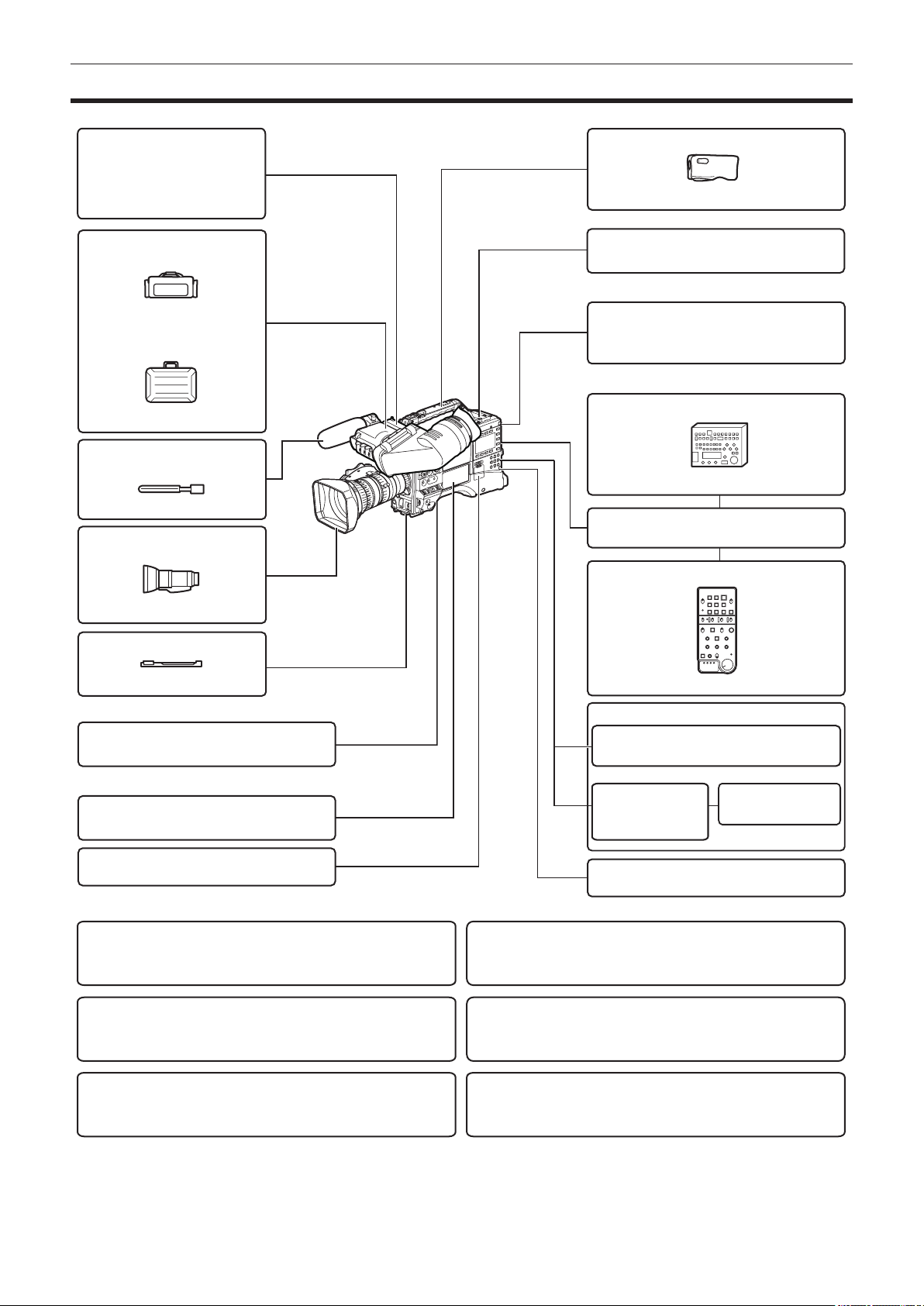
Конфигурация системы
Глава 1 Обзор — Конфигурация системы
+'ɜɢɞɨɢɫɤɚɬɟɥɶ
$*&9)*
$*&9)*
$-+9).*
Ɇɹɝɤɚɹɫɭɦɤɚɞɥɹ
ɩɟɪɟɧɨɫɤɢ
$-6&
ɀɟɫɬɤɚɹɫɭɦɤɚɞɥɹ
ɩɟɪɟɧɨɫɤɢ
$-+7*
Ʌɢɧɟɣɧɵɣɦɢɤɪɨɮɨɧ
ɮɚɧɬɨɦɧɨɟɩɢɬɚɧɢɟ
$*0&*
Ɉɛɴɟɤɬɢɜ
Ɍɢɩɛɚɣɨɧɟɬɚ
9
$*+3;(1
ɑɟɯɨɥɡɚɳɢɬɵɨɬɞɨɠɞɹ
6+$15&
8QL6ORWɪɟɫɢɜɟɪɛɟɫɩɪɨɜɨɞɧɨɝɨɦɢɤɪɨɮɨɧɚ
ɀɄɞɢɫɩɥɟɣ
%7/+:
%7/+ɢɬɞ
ɉɭɥɶɬɞɢɫɬɚɧɰɢɨɧɧɨɝɨɭɩɪɚɜɥɟɧɢɹ
$-5&*
Ʉɚɛɟɥɶɞɢɫɬɚɧɰɢɨɧɧɨɝɨɭɩɪɚɜɥɟɧɢɹ
$-&*
ɉɭɥɶɬɪɚɫɲɢɪɟɧɧɨɝɨɭɩɪɚɜɥɟɧɢɹ
)8-,121&$121
Ⱥɞɚɩɬɟɪɲɬɚɬɢɜɚ
6+$170
Ȼɟɫɩɪɨɜɨɞɧɨɣɦɨɞɭɥɶ
$-:0
6'ɤɚɪɬɚɩɚɦɹɬɢ
3ɤɚɪɬɚ
86%ɫɨɜɦɟɫɬɢɦɨɟɭɫɬɪɨɣɫɬɜɨ
Ʉɥɸɱɤɨɛɧɨɜɥɟɧɧɨɦɭɩɪɨɝɪɚɦɦɧɨɦɭɨɛɟɫɩɟɱɟɧɢɸ
$*6)8*
Ɏɭɧɤɰɢɹɫɟɬɢɨɩɰɢɹɬɪɟɛɭɸɳɚɹɞɨɩɡɚɬɪɚɬ
Ʉɥɸɱɤɨɛɧɨɜɥɟɧɧɨɦɭɩɪɨɝɪɚɦɦɧɨɦɭɨɛɟɫɩɟɱɟɧɢɸ
$*6)8*
Ʉɨɦɩɥɟɤɬɞɥɹɩɪɨɢɡɜɨɞɫɬɜɚɨɩɰɢɹɬɪɟɛɭɸɳɚɹɞɨɩɡɚɬɪɚɬ
$*(&*
Ȼɚɬɚɪɟɹ
+<7521
',21,&+&
ɉɥɚɫɬɢɧɚɞɥɹ
9ɨɛɪɚɡɧɨɝɨ
(1'85$(
(1'85$(
ɤɪɟɩɥɟɧɢɹɛɚɬɚɪɟɢ
ȼɧɟɲɧɢɣɢɫɬɨɱɧɢɤɩɢɬɚɧɢɹɩɨɫɬɨɹɧɧɨɝɨɬɨɤɚ
ɉɚɧɟɥɶɜɢɞɟɨɤɨɞɢɪɨɜɳɢɤɚ
$*<';*
+'6'6',ɩɚɧɟɥɶɜɜɨɞɚ
$*<$*
Ʉɥɸɱɤɨɛɧɨɜɥɟɧɧɨɦɭɩɪɨɝɪɚɦɦɧɨɦɭɨɛɟɫɩɟɱɟɧɢɸ
$*6)8*
Ɏɭɧɤɰɢɹɭɩɪɚɜɥɟɧɢɹɭɫɬɪɨɣɫɬɜɨɦ83/,1.ɨɩɰɢɹɬɪɟɛɭɸɳɚɹɞɨɩɡɚɬɪɚɬ
– 14 –
Ʉɥɸɱɤɨɛɧɨɜɥɟɧɧɨɦɭɩɪɨɝɪɚɦɦɧɨɦɭɨɛɟɫɩɟɱɟɧɢɸ
$*6)8*
Ɏɭɧɤɰɢɹɪɟɞɚɤɬɢɪɨɜɚɧɢɹɫɩɢɫɤɚɜɨɫɩɪɨɢɡɜɟɞɟɧɢɹɨɩɰɢɹɬɪɟɛɭɸɳɚɹɞɨɩɡɚɬɪɚɬ
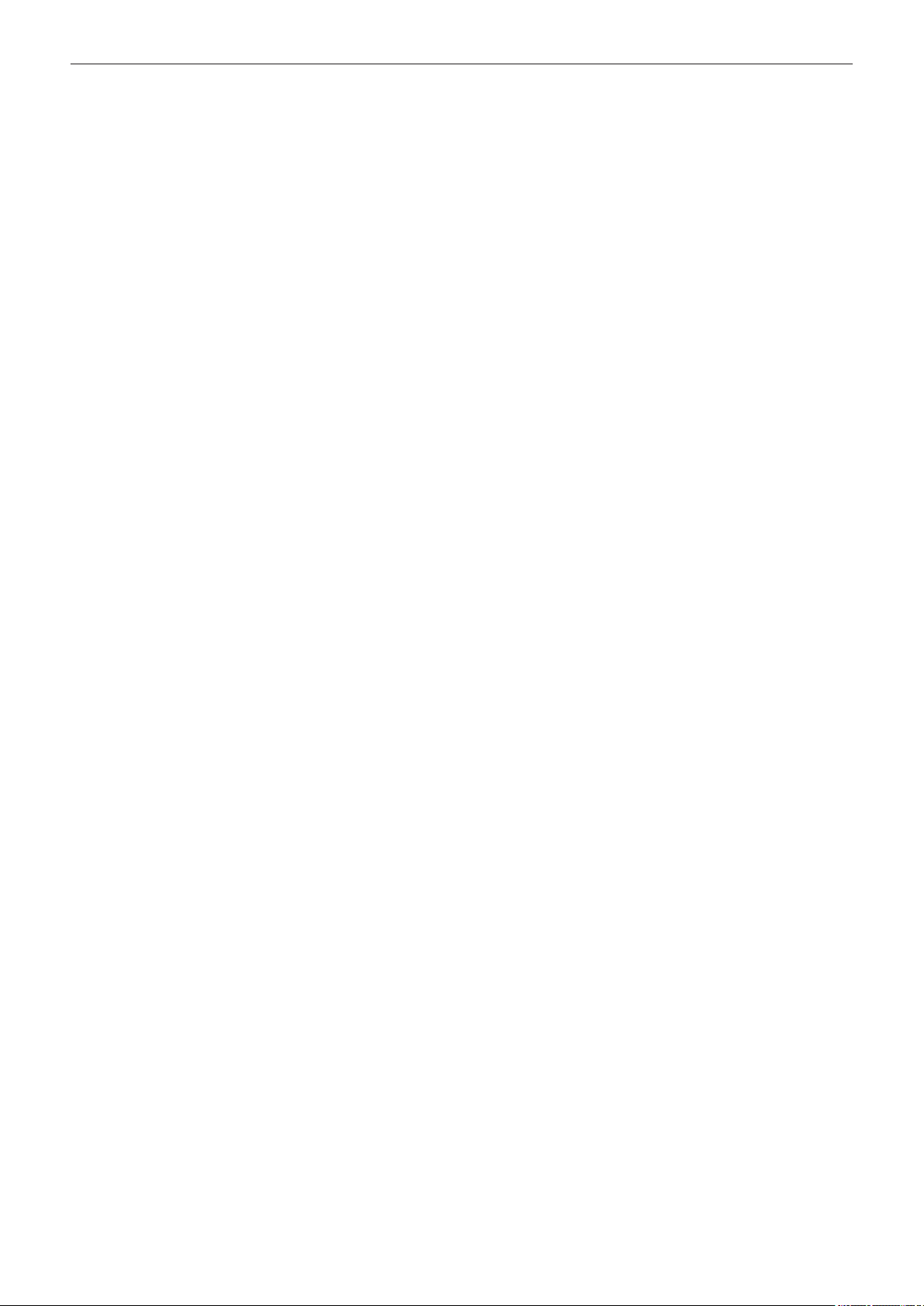
Глава 1 Обзор — Конфигурация системы
*1 В стандартной конфигурации на корпусе видеокамеры имеется держатель батареи.
*2 Для получения самой последней информацию о картах P2 и картах памяти SD, которая не доступна в Инструкции по эксплуатации, обратитесь в
службу поддержки на следующем веб-сайте:
http://pro-av.panasonic.net/
*3 Подробнее см. в Руководстве по эксплуатации AJ-RC10G на компакт-диске, поставляемом с видеокамерой.
*4 Чтобы использовать беспроводную локальную сеть LAN для обеспечения работы сети, требуется беспроводной модуль AJ-WM30. Чтобы
использовать потоковый режим работы сети, требуется панель видеокодировщика AG-YDX600G.
– 15 –

Глава 1 Обзор — Аксессуары
Аксессуары
Плечевой ремень (стр. 104)
Крышка крепления (этот компонент является частью продукта)
(стр. 18)
Компакт-диск
f Инструкция по эксплуатации
f Программное обеспечение
Для процедур установки см. руководство по установке на диске.
ПРИМЕЧАНИЕ
@@
t После распаковки изделия утилизируйте упаковочный
материал надлежащим образом.
– 16 –
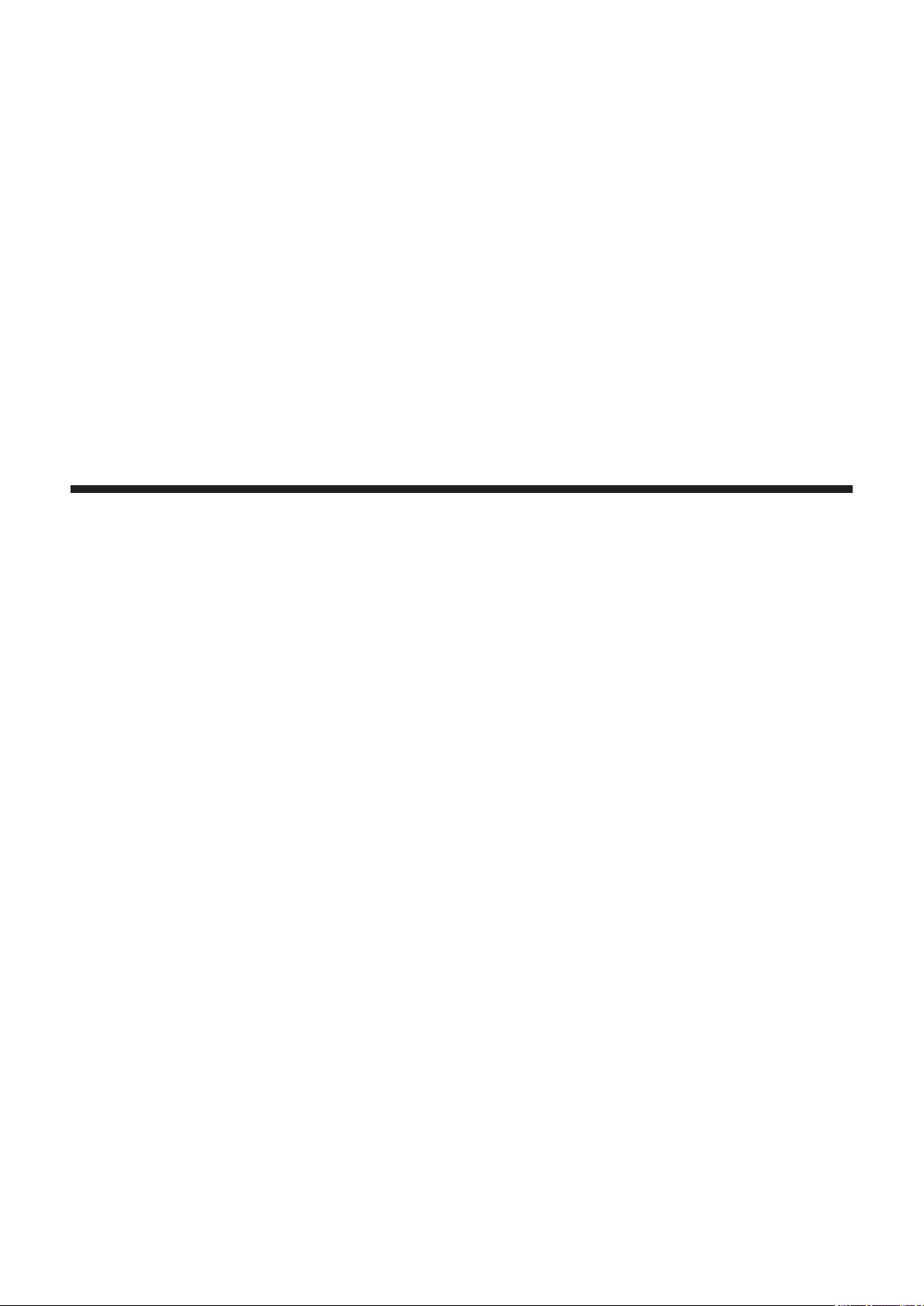
Глава 2 Описание компонентов
В этой главе описываются названия, функции и работа компонентов
видеокамеры. Подробности, отображенные на экране [HOME]
SmartUI, также описаны.
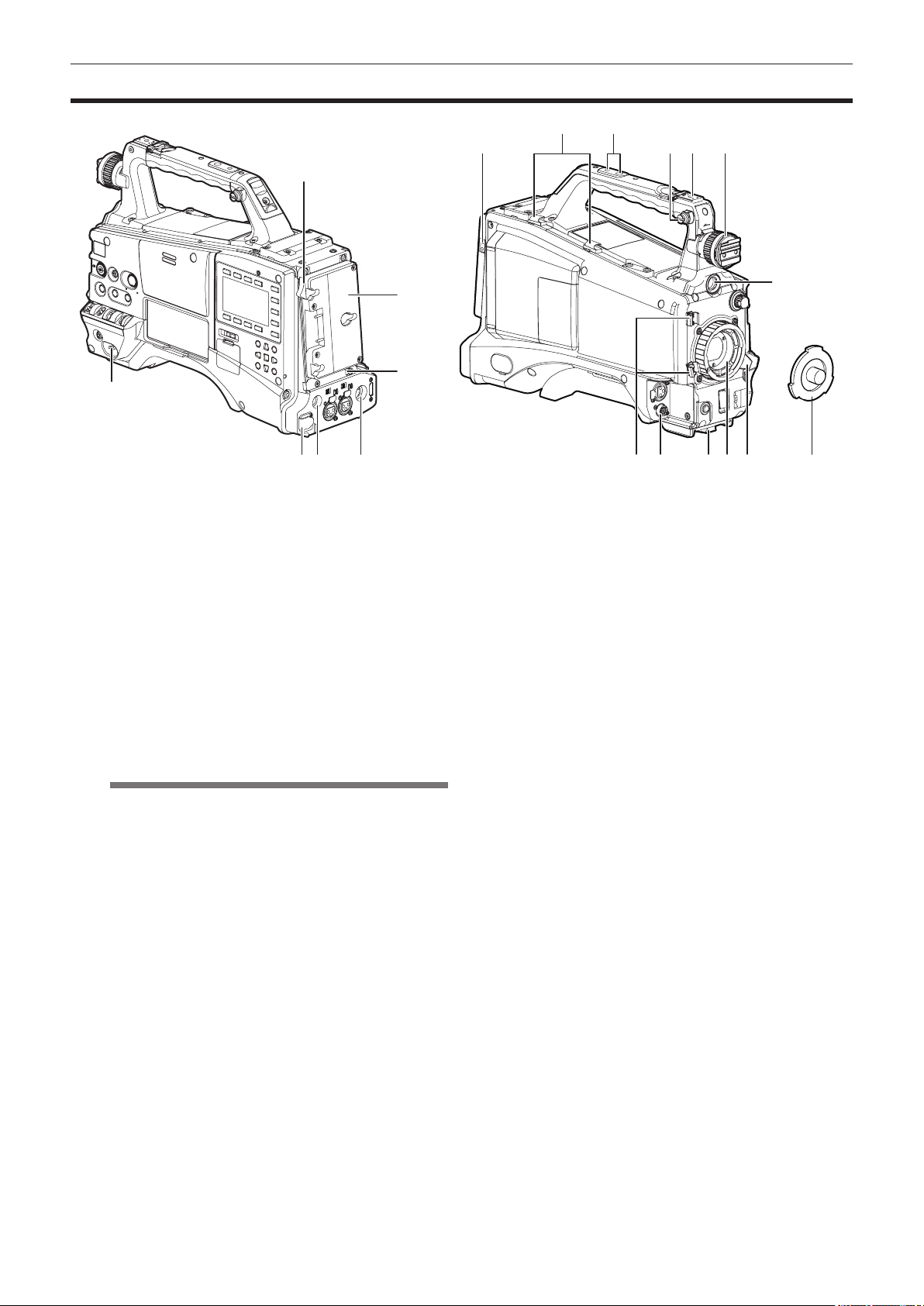
Глава 2 Описание компонентов — Раздел - Питание видеокамеры и аксессуары
Раздел - Питание видеокамеры и аксессуары
2
3
4
1
5 6 7 2018171615
1 Выключатель <POWER> (стр. 35)
Используется для включения/выключения питания.
2 Рычаг отсоединения батареи (стр. 95)
Нажмите на рычаг отсоединения батареи вниз для отсоединения
батареи.
3 Держатель батареи (стр. 95)
Используется для установки батареи Anton/Bauer.
4 Выключатель света (стр. 95)
5 Pазъем <DC IN> (стр. 97)
Это входной разъем для внешнего источника питания.
Используется для подключения видеокамеры к внешнему
источнику питания постоянного тока.
6 Выходной разъем <DC OUT> (Источник питания постоянного
тока) (стр. 106)
Это выходной разъем для постоянного тока 12 V. Он
обеспечивает максимальную силу тока 1,5 A.
ПРИМЕЧАНИЕ
@@
t Перед присоединением внешнего оборудования к этому
разъему, тщательно проверьте полярность соединений. В
противном случае, это может привести к неисправности.
7 Pазъем <REMOTE> (стр. 166) (стр. 165)
Соединяет пульт дистанционного управления AJ-RC10G
(дополнительный) с некоторыми функциям дистанционного
управления.
Соединяет пульт расширенного управления AG-EC4G
(дополнительный) с некоторыми функциям дистанционного
управления.
8 Выходной разъем для лампы
Используется для подсоединения батарей Anton/Bauer Ultralight 2
(дополнительные) или эквивалентного изделия 50 W или менее к
лампе видеокамеры.
Когда горит лампа видеокамеры, уровень заряда батареи
резко понижается. При использовании лампы рекомендуется
использовать батарею 90 Wh или более.
9 Держатели кабелей
Используется для фиксации кабелей осветительных приборов и
микрофона.
10 Отверстия для крепления дополнительных принадлежностей
Используется для крепления дополнительных принадлежностей.
Не использовать для других целей, кроме крепления аксессуаров.
f Размер отверстий для привинчивания
- 1/4-20 UNC (винты длиной 10 mm или короче)
- 3/8-16 UNC (винты длиной 10 mm или короче)
9
10
11 128 13
14
19
11 Крепление для плечевого ремня (стр. 104)
Используется для присоединения плечевого ремня.
12 Направляющая для осветительных приборов
Используется для подключения лампы для видеокамеры.
f Размер отверстий для привинчивания
1/4-20 UNC (винты длиной 6 mm или короче)
13 Поворотное лево/право кольцо видоискателя
Чтобы отрегулировать левое/правое положение видоискателя,
ослабьте это кольцо и сдвиньте видоискатель влево или вправо,
чтобы отрегулировать его к удобному положению. После
завершения регулировки видоискателя затяните кольцо, чтобы
зафиксировать видоискатель.
14 Разъем <VF>
Используется для установки видоискателя AG-CVF10G
(дополнительный).
15 Зажим кабеля объектива/микрофона (стр. 98)
Используется для фиксации кабелей объектива и микрофона.
16 Разъем <LENS> (стр. 98)
Используется для подключения кабеля объектива. Подробное
описание используемого объектива см. в Инструкции по
эксплуатации объектива.
17 Крепление для штатива (стр. 104)
При установке видеокамеры на штатив сюда присоединяется
дополнительный адаптер штатива (SHAN-TM700).
18 Крепление объектива (для байонета типа 2/3) (стр. 98)
Используется для установки объектива.
19 Фиксирующий рычаг объектива (стр. 98)
После установки объектива на крепление объектива, затяните
рычаг для фиксации объектива.
20 Крышка крепления (стр. 98)
Для снятия крышки поднимите фиксирующий рычаг объектива.
Устанавливайте крышку, если объектив снят.
– 18 –

Глава 2 Описание компонентов — Раздел - Функция звукозаписи (входной сигнал)
Раздел - Функция звукозаписи (входной сигнал)
2
6
4
1
1 Разъем <MIC IN> (вход микрофона) (стр. 103)
f Используется для подсоединения микрофона
(дополнительный).
f Также может использоваться для подключения микрофона
с внутренним источником питания. При использовании
микрофона с внутренним источником питания, установите пункт
[F.MIC POWER] на экране меню настройки [AUDIO SETUP] на
[ON]. Если выбрано значение [ON], и микрофон не подключен,
может возникать низкочастотный шум. Когда микрофон
подключен, это не является признаком неисправности.
2 Колесо <F.AUDIO LEVEL> (регулировка уровня записи звука)
(стр. 64)
f Используется для регулировки уровня записи в аудиоканалах с
1 по 4.
f Когда метод регулировки для уровня записи установлен в
положение [MANU] на [AUD02:INPUT] экране SmartUI, уровень
записи аудиоканала можно регулировать при помощи этого
колеса.
f Определяет какая из операций входного разъема этого
устройства управления работает под пунктами [FRONT VR
CH1], [FRONT VR CH2], [FRONT VR CH3] и [FRONT VR CH4] на
экране меню настройки [AUDIO SETUP].
3 Разъемы <AUDIO IN CH1/3>, <AUDIO IN CH2/4> (канал ввода
звука 1/3, 2/4) (стр. 103)
Используется для подсоединения оборудования для звукозаписи
к микрофону.
4 Селекторный выключатель <LINE>/<MIC> (линейный вход/
вход микрофона) (стр. 103)
Переключает сигнал ввода звука, подключенный к <AUDIO
IN CH1/3> и <AUDIO IN CH2/4> (каналы ввода звука 1/3, 2/4)
разъемам.
<LINE>
<MIC> Сигнал ввода звука от микрофона
Сигналы ввода звука от линейного входа
звукового оборудования
3 5
ПРИМЕЧАНИЕ
@@
t Если установлен вход микрофона <+48V>, а микрофоны
не подключены к разъемам <AUDIO IN CH1/3> и <AUDIO
IN CH2/4>, может возникать низкочастотный шум.
Когда микрофон подключен, это не является признаком
неисправности.
6 Слот для ресивера беспроводного микрофона (стр. 103)
Используется для установки UniSlot беспроводного ресивера
(дополнительный).
5 Выключатель ВК/ВЫКЛ входа микрофона <+48V> (стр. 169)
Включает/выключает питание микрофона, подсоединенного к
<AUDIO IN CH1/3> и <AUDIO IN CH2/4> (каналы ввода звука 1/3,
2/4) разъемам.
<+48V> Подает +48 V электропитание к микрофону.
<OFF> Не подает электропитание к микрофону.
– 19 –
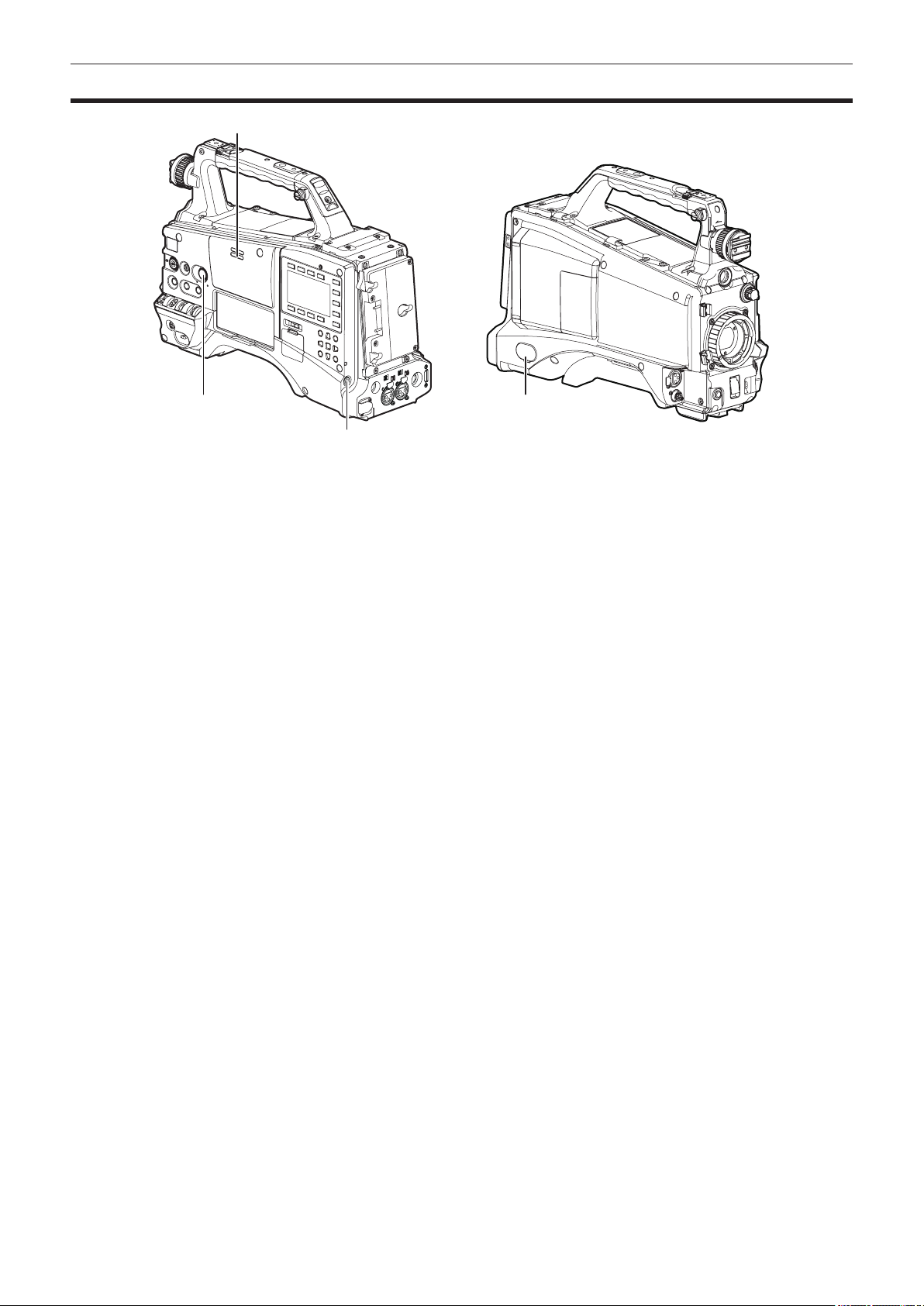
Глава 2 Описание компонентов — Раздел - Функция звукозаписи (выходной сигнал)
Раздел - Функция звукозаписи (выходной сигнал)
2
1 4
3
1 Колесо <MONITOR> (регулировка громкости)
Регулирует громкость динамиков монитора и наушников.
2 Динамик
Во время записи можно контролировать ЕЕ звук, а во время
воспроизведения - контролировать звук при воспроизведении.
Звук от динамиков автоматически выключается при подключении
наушников к разъему <PHONES>.
3 Разъем <PHONES> (наушники) (мини-разъем)
Этот разъем используется для подсоединения аудио наушниковмониторов. (стерео)
4 Разъем <AUDIO OUT> (стр. 152)
f Выходные сигналы звука, записанные на аудиоканал 1/2 или
3/4.
f Выберите выходные сигналы на экране [AUD03:MONI] SmartUI.
– 20 –

Глава 2 Описание компонентов — Раздел, посвященный компонентам, используемым при съемке и записи/воспроизведении
Раздел, посвященный компонентам, используемым при съемке и записи/ воспроизведении
1
2 5 6 7 8 93 4
r Съемка и запись (Видеокамера)
1 Колесо <ND FILTER> (переключение фильтра) (стр. 36)
Используется для регулировки количества света, падающего
на MOS матрицу. Используется во время съемки при сильном
естественном освещении.
Позиция
колеса
<1> <CLEAR> Фильтр ND не используется.
<2> <1/4ND>
<3> <1/16ND>
<4> <1/64ND>
2 Выключатель затвора (стр. 58)
Включает/выключает электронный затвор.
<OFF> Электронный затвор выключен.
<ON> Электронный затвор включен.
<SEL> Скорость электронного затвора можно изменить.
Этот выключатель работает как выключатель с возвратной
пружиной. При каждом повороте в направлении <SEL> скорость
затвора изменяется.
3 Выключатель <AUTO W/B BAL> (стр. 55)
<AWB>
<ABB> Автоматическая настройка баланса черного.
4 Кнопки <USER> (<USER MAIN>/<USER1>/<USER2>) (стр. 61)
Назначает выбранные пользователем функции каждой кнопке.
При нажатии каждой кнопки выполняется назначенная ей
функция.
5 Выключатель <DISP/MODE CHK> (стр. 82)
Выключатель с возвратной пружиной для проверки условий
съемки видеокамеры.
Настройки Описание
Количество света, падающего на MOS
матрицу, уменьшается к 1/4.
Количество света, падающего на MOS
матрицу, уменьшается к 1/16.
Количество света, падающего на MOS
матрицу, уменьшается к 1/64.
Автоматическая настройка баланса белого. При
управлении этим выключателем при помощи
расположенного сбоку выключателя <WHITE
BAL>, установленного в положение <A> или <B>,
настройка занимает несколько секунд, а полученные
в результате настройки значения сохраняются в
памяти.
Если выключатель <WHITE BAL> установлен в
положение <PRST>, можно изменить заданную
цветовую температуру, если повернуть выключатель
<AUTO W/B BAL> в направлении положения <AWB>
и повернуть его еще раз в направлении положения
<AWB>, во время того, как отображается цветовая
температура.
f Если он нажат в сторону <OFF>, то вся индикация, кроме
индикации рабочего режима и индикации кадров, например,
счетчик, метка и зона гарантированного отображения, на экране
видоискателя выключается.
f Нажмите его в сторону <CHK> для отображения всей
информации, например, статус настройки функций
съемки и функций, назначенных кнопкам <USER> (<USER
MAIN>/<USER1>/<USER2>) на экране видоискателя в режиме
ожидания видеокамеры или во время съемки. Во время
отображения информации снова нажмите в сторону <CHK>
для показа статуса прокси и настройки сети (только когда
опция установлена). Экран отображения информации проверки
режима исчезает примерно через три секунды.
6 Выключатель <GAIN> (стр. 55)
f Используется для настройки усиления видеоусилителя в
соответствии с освещенностью при съемке.
f Используйте параметры [LOW GAIN], [MID GAIN] и [HIGH GAIN]
на экране меню настройки [SW MODE] для задания усиления
для значений <L>/<M>/<H>.
f Установлены следующие значения по умолчанию: L=0 dB,
M=6 dB и H=12 dB.
ПРИМЕЧАНИЕ
@@
t Если установлен вход микрофона <+48V>, а микрофоны
не подключены к разъемам <AUDIO IN CH1/3> и <AUDIO
IN CH2/4>, может возникать низкочастотный шум.
Когда микрофон подключен, это не является признаком
неисправности.
7 Многопозиционный выключатель <OUTPUT>/<AUTO KNEE>
Позволяет выбрать выходные видеосигналы, передаваемые
видеокамерой на устройство записи на карты памяти,
видоискатель и видеомонитор.
Запомненное видеокамерой изображение выводится
CAM.AUTO
KNEE ON
CAM.AUTO
KNEE OFF
<BARS>
с включенной функцией автоматического перегиба.
Вместо функции автоматического перегиба можно
использовать функцию расширения динамического
диапазона (DRS).
Запомненное видеокамерой изображение выводится
с выключенной функцией автоматического перегиба.
Точка перегиба фиксируется на уровне,
установленном в операционном меню.
Выводится сигнал в виде цветных полос. Функция
автоматического перегиба отключена.
– 21 –

Глава 2 Описание компонентов — Раздел, посвященный компонентам, используемым при съемке и записи/воспроизведении
ПРИМЕЧАНИЕ
@@
t Функция автоматического перегиба
Как правило, при регулировке уровней для съемки
людей или пейзажей на сильно освещенном фоне, фон
становится полностью выбеленным и здания и другие
объекты получаются размытыми. В подобных ситуациях
используйте функцию автоматического перегиба для
четкого воспроизведения фона.
Функция автоматического перегиба полезна при съемке
следующих сцен:
- Объектом съемки является человек, находящийся в тени
при ясном небе.
- Объектом съемки является человек, находящийся в
машине или здании, и при этом нужно показать фон,
видимый через окно.
- Объектом является высококонтрастная сцена.
8 Выключатель <WHITE BAL> (выбор места в памяти для
баланса белого) (стр. 55)
Используется для выбора способа настройки баланса белого.
<PRST>
<A>/<B>
Кроме того, можно назначить функцию автоматического слежения
Установите выключатель в это положение, если на
настройку баланса белого нет времени.
f Значения по умолчанию установлены на 3200 K.
f Цветовая температура может быть изменена
последовательно на 3200 K, 5600 K и заданную
пользователем переменную величину в меню
настройки или нажатием выключателя <AUTO W/B
BAL> в сторону <AWB> и повторным нажатием
выключателя <AUTO W/B BAL> в сторону <AWB>
во время отображения цветовой температуры.
Переменная величина может быть установлена на
SmartUI. (стр. 151)
Установку можно выполнить с помощью
функционального колеса Jog, назначив функцию
[F.JOG CT] кнопке <USER>. (стр. 61)
При нажатии выключателя <AUTO W/B BAL> в
направлении положения <AWB> выполняется
автоматическая настройка баланса белого и
сохранение значения, полученного в результате
настройки в выбранном месте памяти A или B.
за балансом белого (ATW) положению <B> в меню настройки.
(стр. 56)
9 Индекс фокальной плоскости <
>
Используется для обозначения фокальной плоскости MOS
матрицы.
Служит ориентиром для точного измерения фокусного
расстояния от объекта.
33
27 26
10
28
29
30
32
31
2425
11
13
14
12
21
HOLD COUNTER RESET MONITOR SEL
TC NDF SLAVE P -REC
MEDIA
CH1
A
E
F
CH2
BATT
E
F
/REW STOP FF/ PLAY/PAUSE
KEY LOCK
1 2
THUMBNAIL
EXIT
CANCEL BOTTOM
LIGHT
16
CAM
AUDIO
SETUP
17
18
19
HOME
20
SHIFT
15
MENU
0
-10
-18
-20
-30
dB
SET
TOP
MULTI SEL
22 23
r Раздел, посвященный компонентам, используемым при
съемке и записи/воспроизведении (запись)
10 Кнопка <REC> (стр. 37)
Нажмите эту кнопку для начала записи. Нажмите ее еще раз,
чтобы закончить запись.
Кнопка используется аналогично кнопке VTR на объективе.
11 Кнопка <MONITOR SEL>
Переключает аудиоканал, который выводится на динамик,
разъем <PHONES> и разъем <AUDIO OUT> на [CH1/2] или
[CH3/4] каждый раз при нажатии кнопки. Дисплей канала
измерителя уровня аудиоканала переключатся одновременно.
Если отображается экран, отличный от [HOME] SmartUI,
выполняется функция, соответствующая экрану каждой
настройки.
– 22 –
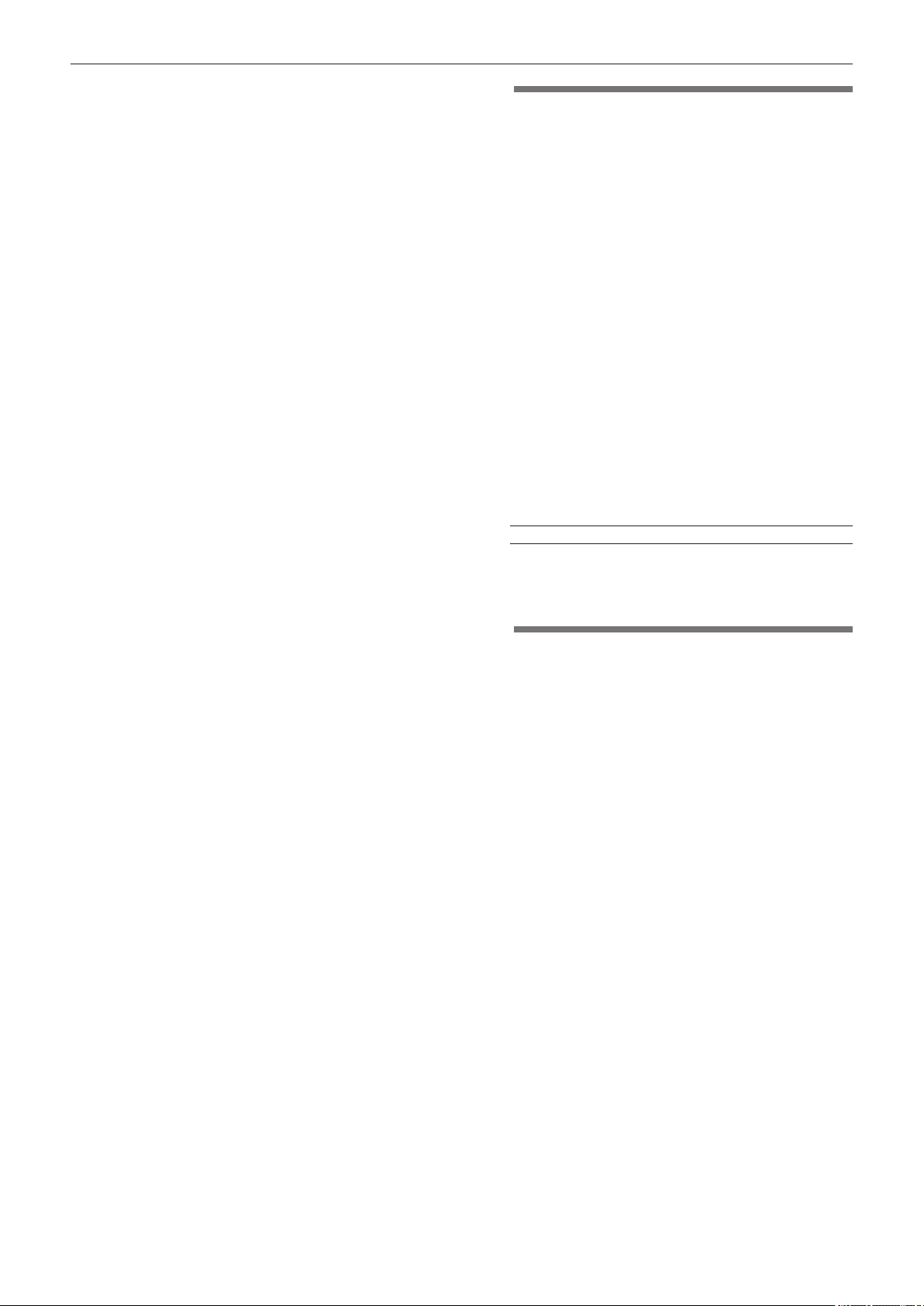
Глава 2 Описание компонентов — Раздел, посвященный компонентам, используемым при съемке и записи/воспроизведении
12 Кнопка <%/REW> (перемотка назад)
Нажмите эту кнопку в режиме остановки для ускоренного
обратного воспроизведения.
Нажмите эту кнопку в режиме воспроизведения для ускоренного
обратного воспроизведения со скоростью 4x по сравнению с
нормальной скоростью.
Если нажать эту кнопку в режиме паузы воспроизведения,
то происходит переход к началу воспроизводимого ролика с
сохранением режима паузы (нахождение начала).
Если отображается экран, отличный от [HOME] SmartUI,
выполняется функция, соответствующая экрану каждой
настройки.
13 Кнопка <FF/)> (перемотка вперед)
Нажмите эту кнопку в режиме остановки для ускоренного
воспроизведения.
Нажмите эту кнопку в режиме воспроизведения для ускоренного
воспроизведения со скоростью 4x по сравнению с нормальной
скоростью.
Если нажать эту кнопку в режиме паузы воспроизведения, то
происходит переход к началу следующего ролика с сохранением
режима паузы (нахождение начала).
Если отображается экран, отличный от [HOME] SmartUI,
выполняется функция, соответствующая экрану каждой
настройки.
14 Кнопка <STOP> (остановка)
Нажмите эту кнопку, чтобы остановить воспроизведение.
Кроме того, эту кнопку можно нажать для окончания
интервальной записи и записи по одному фрагменту, либо для
прекращения объединения записей в текущий ролик в режиме
записи в один ролик.
Если отображается экран, отличный от [HOME] SmartUI,
выполняется функция, соответствующая экрану каждой
настройки.
15 Кнопка <PLAY/PAUSE> (воспроизведение/пауза)
Нажмите эту кнопку для просмотра изображения с помощью
экрана видоискателя или экрана монитора.
Нажмите кнопку во время воспроизведения для паузы
воспроизведения.
Если отображается экран, отличный от [HOME] SmartUI,
выполняется функция, соответствующая экрану каждой
настройки.
16 Кнопка <LIGHT>
Управление освещением SmartUI. Каждое нажатие включает и
выключает освещение SmartUI.
17 Кнопка <CAM> (стр. 150)
Отображение экрана [CAMERA] на SmartUI.
18 Кнопка <AUDIO> (стр. 152)
Отображение экрана [AUDIO] на SmartUI.
19 Кнопка <SETUP> (стр. 155)
Отображение экрана [SETUP] на SmartUI.
20 Кнопка <HOME> (стр. 147)
Отображение экрана [HOME] на SmartUI.
21 Выключатель <KEY LOCK> (стр. 147)
Отключает работу кнопок, связанных с SmartUI и режимом
работы миниатюр. Несмотря на это, кнопка <LIGHT> работает.
22 Разъем <USB2.0> (устройство) (стр. 159)
23 Разъем <USB2.0> (хост) (стр. 159)
Подключите кабель USB 2.0.
Для передачи данных через разъем USB 2.0 установите значение
[ON] для параметра [PC MODE] в меню настройки [PC/USB/LAN].
Это ограничивает выполнение записи/воспроизведения и
операций с роликами при помощи видеокамеры.
24 Слот для карты P2
25 Светодиодный индикатор доступа к карте P2 (стр. 33)
Показывает состояние записи и воспроизведения каждой карты.
26 SD слот карты памяти (стр. 89)
Используется для установки карты памяти SD (дополнительная).
Используйте карту памяти SD для записи/открытия меню
настройки и файлов для объектива видеокамеры или загрузки
метаданных и выполнения прокси-записи (опция, требующая доп.
затрат), и т.д.
ПРИМЕЧАНИЕ
@@
t Меры предосторожности при работе с картами памяти SD
- Используйте в видеокамере только карты памяти SD,
соответствующие стандарту SD или SDHC.
- Использование карт памяти MMC (Multi Media
Card) невозможно. (Примите во внимание, что при
использовании этих карт, съемка может быть невозможна.)
- При использовании карт miniSD/microSD в видеокамере,
всегда устанавливайте специальный адаптер для
карт памяти miniSD/microSD. (Обратите внимание,
что видеокамера будет работать неправильно, если
вставить адаптер для карт miniSD/microSD без карты.
Перед использованием убедитесь, что карта вставлена в
адаптер.)
- Рекомендуется использовать карты памяти SD и карты
miniSD/microSD Panasonic. Не забывайте выполнять
форматирование карт при помощи видеокамеры перед
началом использования.
- Видеокамера поддерживает карты памяти SD емкостью
от 8 MB до 2 GB и карты памяти SDHC емкостью до
32 GB. Для выполнения прокси-записи (опция, требующая
доп. затрат) используйте карты памяти SDHC или карты
памяти SD емкостью от 256 MBдо 2 GB с надписью «High
Speed» соответственно.
- Для получения самой последней информации, которая
не доступна в Инструкции по эксплуатации, обратитесь в
службу поддержки на следующем веб-сайте:
http://pro-av.panasonic.net/
27 Индикатор Busy (индикация активного состояния) (стр. 89)
Индикатор указывает на активность карты памяти SD. Он горит
при активном состоянии карты.
ПРИМЕЧАНИЕ
@@
t Не вставляйте и не извлекайте карту при горящем
индикаторе. При этом можно повредить карту памяти SD.
28 Разъем <SDI OUT/IN (OP)> (стр. 50)
Используется для вывода сигнала SDI.
f При установке панели ввода HD/SD SDI (дополнительная),
могут быть введены сигналы SDI. (стр. 183)
29 Pазъем <MON OUT> (стр. 50)
Используется как разъем для вывода видео на монитор. Видео
может быть выведено независимо от разъема <SDI OUT/IN (OP)>.
Также сигнал HD SDI, понижающее преобразование сигнала SD
SDI или сигнал VBS могут быть выбраны на экране [SET02:MON/
HDMI FORMAT] SmartUI. Комбинированное преобразование и
преобразование с повышением частоты не поддерживаются.
30 Pазъем <LAN> (100BASE-TX)
Задействован, когда установлена функция сети (опция,
требующая доп. затрат).
В качестве кабеля, подключаемого к разъему <LAN>, используйте
экранированный кабель.
31 Pазъем <HDMI> (стр. 50)
32 Разъем <USB2.0> (под-хост)
Используется для присоединения AJ-WM30 беспроводного
модуля (дополнительный). Также может использоваться для
присоединения кабеля USB, который подключает устройство
UPLINK к видеокамере, если установлен дополнительный ключ
к обновленному программному обеспечению (AG-SFU603G:
функция управления устройством UPLINK (опция, требующая
доп. затрат)).
33 Кнопка <FOCUS ASSIST> (стр. 87)
Функция вкл/выкл для увеличения видео в центральной части
экрана.
– 23 –

Глава 2 Описание компонентов — Раздел, посвященный компонентам, используемым для работы с меню и миниатюрами
Раздел, посвященный компонентам, используемым для работы с меню и миниатюрами
3
21
4 5 6 7
1 Функциональное колесо Jog (стр. 125)
f При открытом меню настройки используйте это колесо для
навигации по меню настройки, выбора пунктов и установки
значений параметров.
f При повороте функционального колеса Jog вниз или вверх при
открытом меню настройки курсор меню перемещается вниз или
вверх соответственно. Нажмите на функциональное колесо Jog
для подтверждения значения параметра.
f Когда выключатель затвора установлен в положение <ON> и
выбрано синхронное сканирование без открытия меню, можно
отрегулировать скорость синхронного сканирования.
f Если для параметра баланса белого установлена переменная
величина, значение этой величины на функциональном колесе
Jog можно отрегулировать, нажимая кнопки <USER MAIN>,
<USER1> и <USER2>, которым назначена функция [F.JOG CT].
2 Кнопка <MENU> (стр. 125)
f Удерживайте эту кнопку нажатой для отображения экрана меню
настройки на экране видоискателя. Повторное нажатие кнопки
приводит к возврату к предыдущему состоянию.
f Эта функция не используется при отображении миниатюр и во
время записи.
3 Кнопка <THUMBNAIL> (стр. 110)
Нажмите кнопку для отображения экрана миниатюр на экране
видоискателя или экрана монитора, подключенного к камере.
Работа кнопок отключена во время записи и воспроизведения.
4 Кнопки <EXIT>/<CANCEL> (стр. 110)
Нажмите эту кнопку для выхода из режима отображения пунктов
меню миниатюр или закрытия экрана свойств для возврата к
предыдущему состоянию.
Также, нажатие этой кнопки при удержании нажатой кнопки
<SHIFT>, делает эту функцию кнопкой отмены, что удобно для
выполнения пакетной отмены выбора роликов.
5 Курсор/кнопка <SET> (стр. 110)
Используются для работы с меню настройки, строками меню и
работы с миниатюрами.
Четыре кнопки в виде треугольников – это кнопки управления
курсором, а квадратная кнопка в центре - кнопка <SET>.
6 Кнопка <THUMBNAIL MENU> (стр. 110)
При отображении миниатюр нажмите эту кнопку для доступа к
пунктам меню миниатюр, например, чтобы удалить ролик и т.д.
ПРИМЕЧАНИЕ
@@
t Используйте курсор/кнопку <SET> и кнопки
<EXIT>/<CANCEL> для выбора миниатюр или управления
меню. (стр. 110)
7 Кнопка <SHIFT> (стр. 110)
Нажмите эту кнопку одновременно с другими кнопками, нажимая
и удерживая их.
f Кнопка <SHIFT> + кнопка курсора (`/{)
Это переместит указатель на миниатюру ролика в начале или
конце экрана миниатюр.
f Кнопка <SHIFT> + кнопка <SET>
Выберите все ролики начиная от ранее отобранного ролика до
ролика, на котором находится курсор.
f Кнопка <SHIFT> + кнопка <EXIT>/<CANCEL>
Эта комбинация кнопок работает как функция отмены.
(стр. 24)
Действия, выполняемые при нажатии и удержании кнопки
<SHIFT>, показаны под каждой кнопкой.
– 24 –
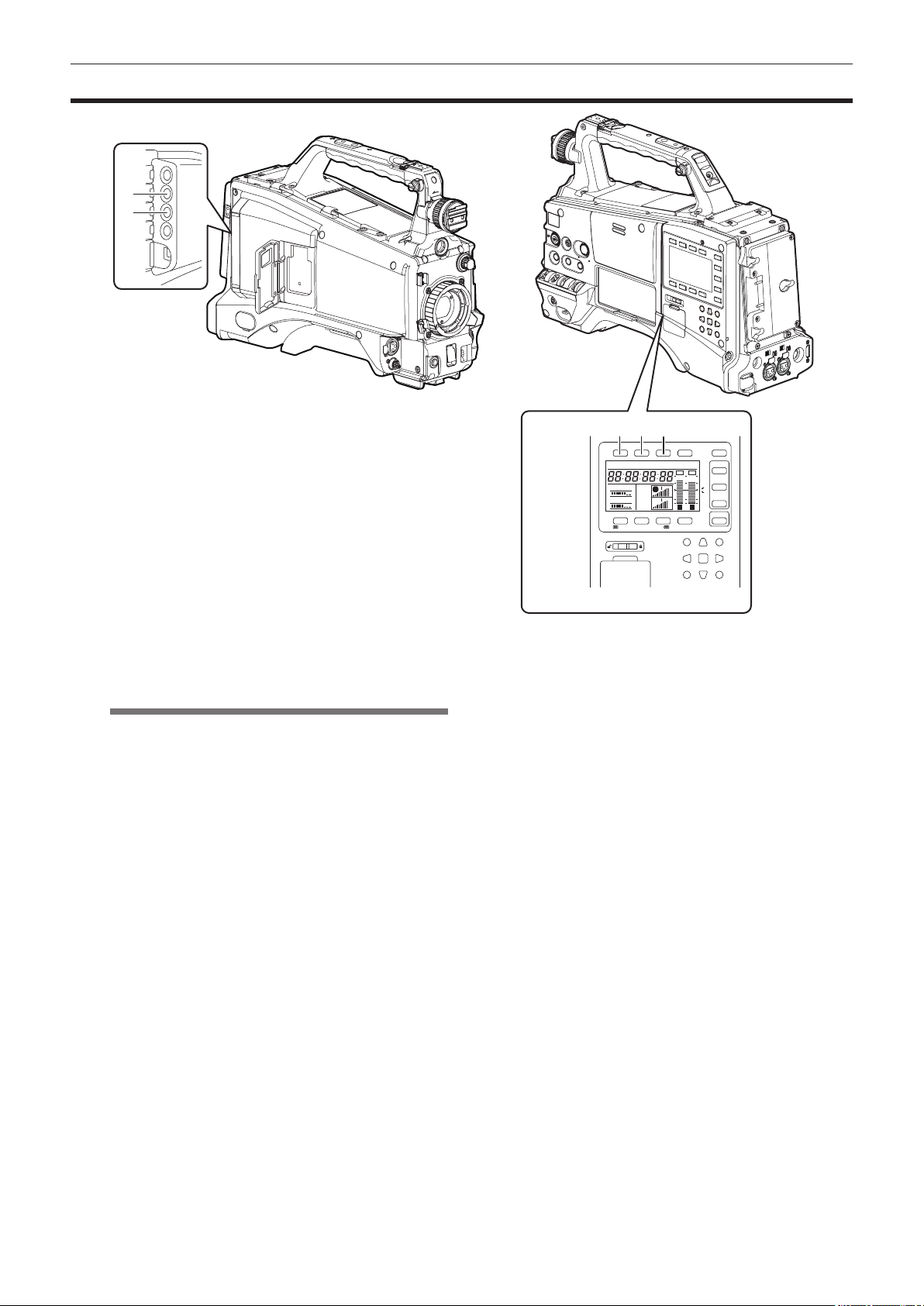
Глава 2 Описание компонентов — Раздел о временном коде
Раздел о временном коде
1
2
1 Pазъем <GENLOCK IN> (стр. 72)
Служит входом для опорного сигнала при установке блокировки
генератора на видеокамере или при внешней блокировке
временного кода.
ПРИМЕЧАНИЕ
@@
t Подача сигналов Y HD или композитных сигналов
в качестве входного сигнала. Однако, поднесущая
композитного сигнала на видеокамере не может быть
блокирована извне.
2 Pазъем <TC IN/OUT> (стр. 66)
f Переключает вход/выход в меню.
f При синхронизации временного кода через этот разъем
вводится опорный временной код.
f Соедините этот разъем с входом временного кода внешнего
устройства для синхронизации временного кода этого
устройства с временным кодом видеокамеры. (стр. 73)
3 Кнопка <HOLD>
Индикация данных о времени, показываемая счетчиком,
сохраняется в течение времени, пока эта кнопка удерживается.
Обратите внимание, что генерация временного кода
продолжается. При повторном нажатии работа счетчика
возобновляется.
Эта функция используется при проверке временного кода или
значения счетчика отдельно записанной сцены.
Если отображается экран, отличный от [HOME] SmartUI,
выполняется функция, соответствующая экрану каждой
настройки.
4 Кнопка <COUNTER> (выбор режима отображения счетчика)
(стр. 27)
При каждом нажатии этой кнопки на экране видоискателя
отображается значение счетчика, временной код,
пользовательская информация и данные о частоте кадров.
Если отображается экран, отличный от [HOME] SmartUI,
выполняется функция, соответствующая экрану каждой
настройки.
543
1 2
THUMBNAIL
EXIT
CANCEL BOTTOM
LIGHT
CAM
0
AUDIO
-10
-18
-20
-30
SETUP
dB
HOME
SHIFT
SET
TOP
MULTI SEL
MENU
HOLD COUNTER RESET MONITOR SEL
TC NDF SLABE P -REC
MEDIA
CH1
A
E
F
CH2
BATT
E
F
/REW STOP FF/ PLAY/PAUSE
KEY LOCK
5 Кнопка <RESET>
Сбрасывает значение счетчика отображаемого временного кода к
значению 0 (ноль).
Если отображается экран, отличный от [HOME] SmartUI,
выполняется функция, соответствующая экрану каждой
настройки.
– 25 –
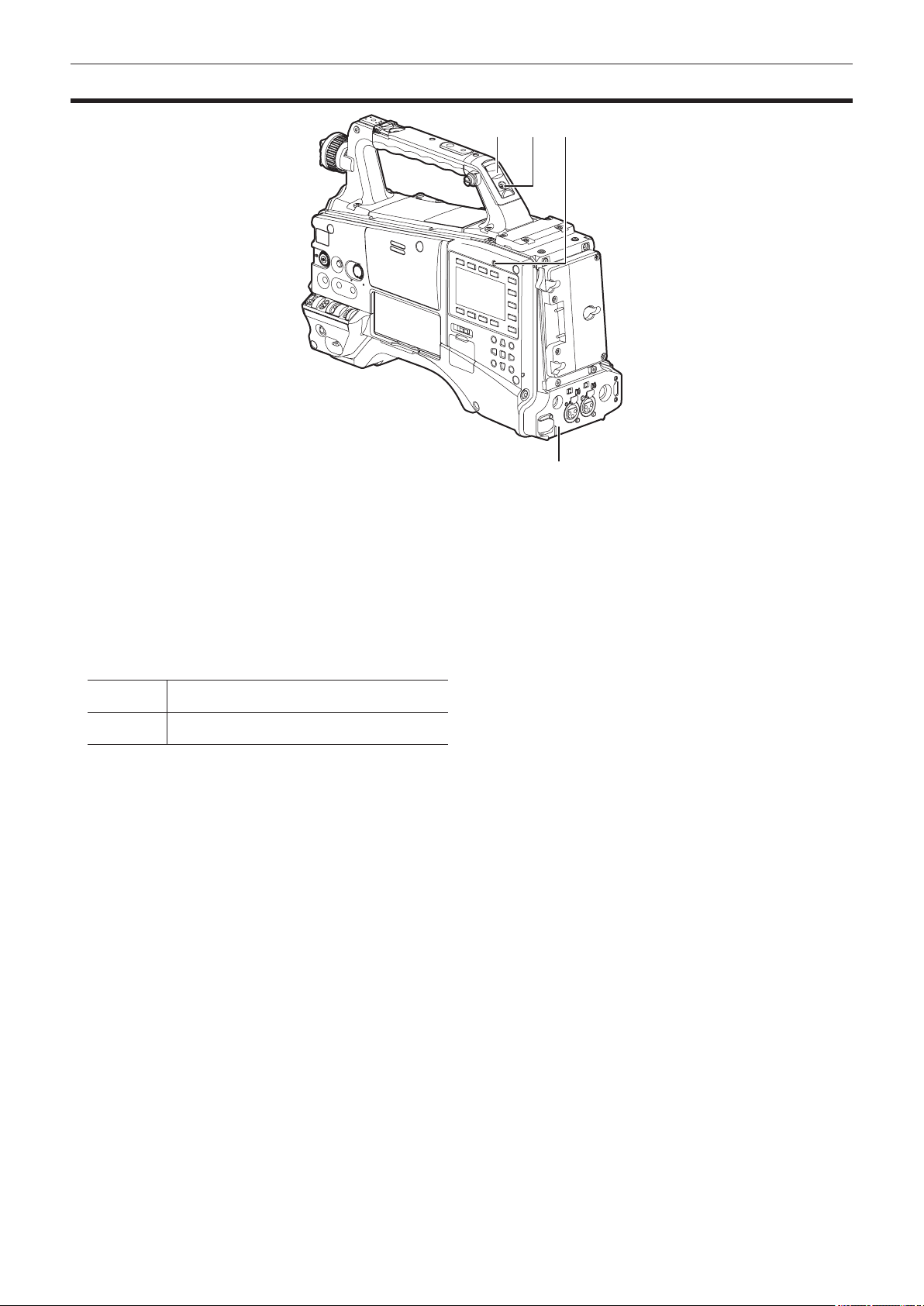
Глава 2 Описание компонентов — Раздел - Состояние видеокамеры и предупреждающие сообщения
Раздел - Состояние видеокамеры и предупреждающие сообщения
431
2
1 Задний индикатор записи на ручке
Если выключатель заднего индикатора записи на ручке включен,
то этот индикатор работает аналогично расположенному спереди
индикатору записи.
2 Задний индикатор записи
Если выключатель заднего индикатора записи включен, то этот
индикатор работает аналогично заднему индикатору записи на
ручке.
3 Выключатель заднего индикатора записи на ручке
Управляет задним индикатором записи на ручке и задним
индикатором записи.
ВКЛ
ВЫКЛ
Включает задний индикатор записи на ручке и
задний индикатор записи.
Выключает задний индикатор записи на ручке и
задний индикатор записи.
4 Индикатор <WARNING> (стр. 172)
Этот индикатор начинает мигать или горит в случае ошибки при
работе памяти.
– 26 –
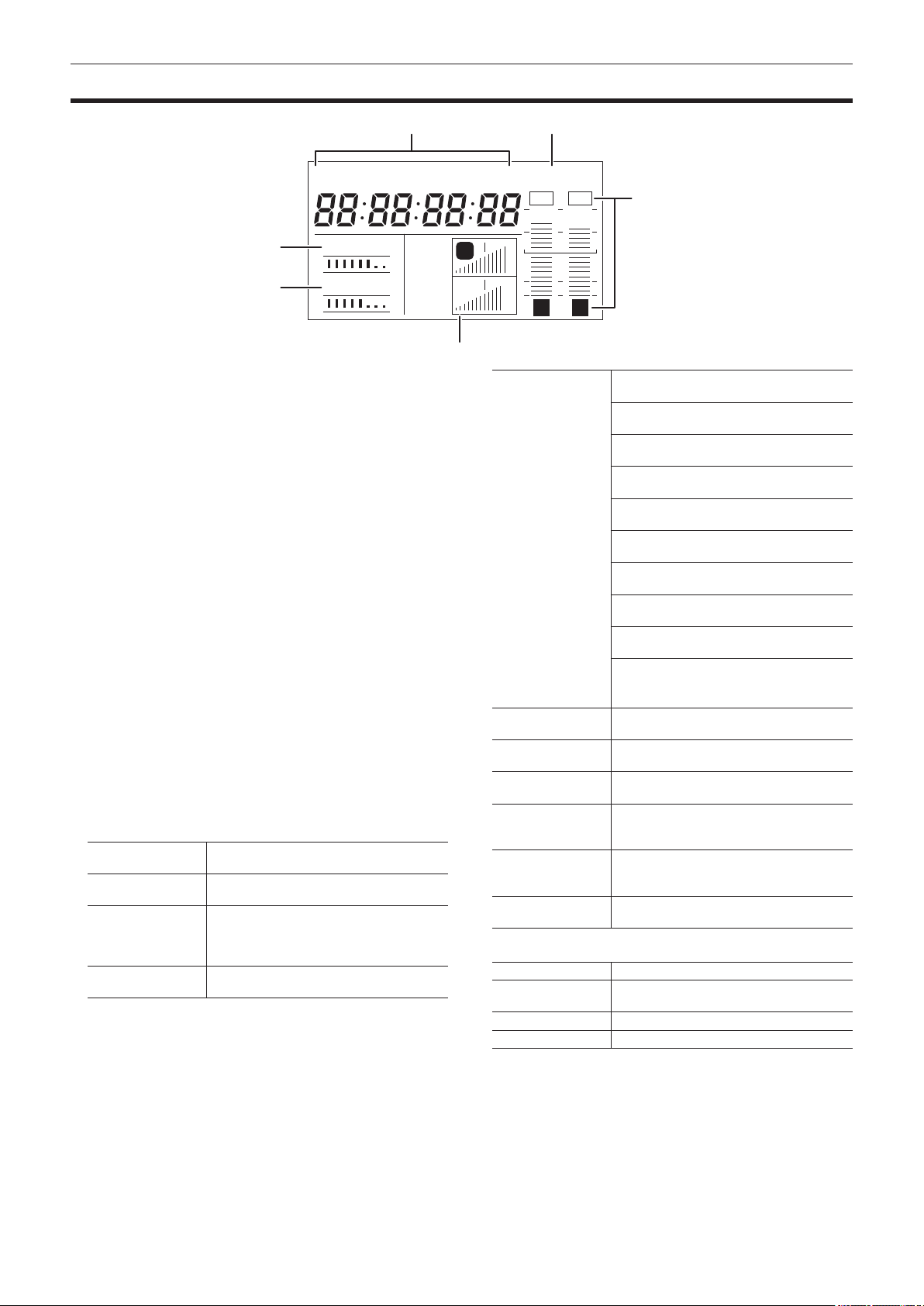
Глава 2 Описание компонентов — SmartUI дисплей (экран [HOME])
SmartUI дисплей (экран [HOME])
TC NDF SLAVE P -REC
1
2
1 Шкальный индикатор свободного места на носителе
информации
Показывает оставшееся свободное место на карте P2 при
помощи дисплея с 7 делениями.
Каждое деление соответствует трем минутам и уменьшение
времени, оставшегося для записи на карте P2, обозначается
делениями, которые гаснут по одному делению за один раз.
2 Шкальный индикатор уровня заряда батареи
При использовании батареи с цифровой индикацией
(отображается в %), все семь делений до положения F горят, если
уровень заряда батареи составляет 70% или выше.
Когда уровень заряда батареи падает ниже 70%, деления гаснут
одно за другим при каждом снижении на 10%.
3 Аудиометр канала
Одно деление указывает 2 dB усиление с минимальным
обозначением −36 dB и обозначением [OVER], отображаемом при
помощи ( в крайнем верхнем положении.
Каждое нажатие кнопки <MONITOR SEL> переключает CH1/CH2,
стерео, CH3/CH4, а также переключает отображение канала
аудиометра. (стр. 152)
Выход каналов к монитору звука отображается белыми
пробелами.
Когда выбрано стерео, оба канала отображаются белыми
пробелами.
4 Отображения временного кода
Каждый раз при нажатии кнопки <COUNTER>, отображение
изменяется в следующем порядке [CLIP] → [TC] → [tc] → [UB] →
[FR] → [CLIP] (экран видоискателя не отображается)* → [CLIP].
* Временной код на экране видоискателя скрыт.
[CLIP]
[TC]
[tc]
[UB]
Отображает значение счетчика в формате
часы:минуты:секунды.
Отображает значение временного кода в
формате часы:минуты:секунды:кадры.
Отображает значение временного кода в
формате часы:минуты:секунды:кадры. Кадр
отображается после того, как число кадров
преобразуется в 24 кадра.
Отображает значение пользовательской
информации.
MEDIA
E
BATT
E
F
F
4
CH1
CH2
5
3
A
1 2
6
Отображает информацию о частоте кадров, в
которой выполнена запись.
[60I]
[60P]
[30P]
[24P]*
[FR]
[NDF]
[DF]
[HOLD]
[F-RUN]
[R-RUN]
[SLAVE]
5 Экран режима записи
[REC] Запись в стандартном формате
[P-REC] Когда установлен режим предварительной
[i-REC] Установки интервальной записи
[L-REC] Установки циклической записи
[24PA]*
[50I]
[50P]
[25P]
* В режимах 24P и 24PA отображаются
сведения о последовательности
преобразования частоты кадров.
Указывает, когда временной код находится в
режиме без пропуска кадров.
Указывает, когда временной код находится в
режиме с пропуском кадров.
Указывает, кода проводится считывание
значений генератора временного кода.
Указывает, что отображаемое значение
временного кода счетчика увеличивается
независимо от выполнения записи.
Указывает, что отображаемое значение
временного кода счетчика увеличивается
только при выполнении записи.
Указывает, что происходит внешняя
синхронизация временного кода.
записи
60i чересстрочный режим (60
полей/с)
60P прогрессивный режим (60
кадров/с)
30P прогрессивный режим (30
кадров/с)
24P прогрессивный режим (24
кадров/с)
24P расширенный режим (24
кадров/с)
50i чересстрочный режим (50
полей/с)
50P прогрессивный режим (50
кадров/с)
25P прогрессивный режим (25
кадров/с)
– 27 –

Глава 2 Описание компонентов — SmartUI дисплей (экран [HOME])
6 Информация о состоянии
Дисплей уровня
громкости
Ввод звука Отображает входные параметры настройки
При соединении
USB
Ошибка,
отображение
предупреждения
карты
Указывает, находится ли звук CH1/CH3
или CH2/CH4 уровень звукового сигнала и
уровень громкости в режиме автоматической
регулировки. В режиме автоматической
настройки отображается [A].
звука CH1, CH2, CH3 и CH4.
Показывается, когда элемент [PC MODE]
на экране меню настройки [PC/USB/LAN]
установлен в положение [ON], а устройство,
выбранное в [PC MODE SEL], подключено.
f В режиме USB Host: [USB HOST
CONNECTED]/[USB HOST
DISCONNECTED]
f В режиме устройства USB: [USB
DEVICE CONNECTED]/[USB DEVICE
DISCONNECTED]
Указывает на код ошибки, когда что-либо
вызвало ошибку в работе видеокамеры.
– 28 –
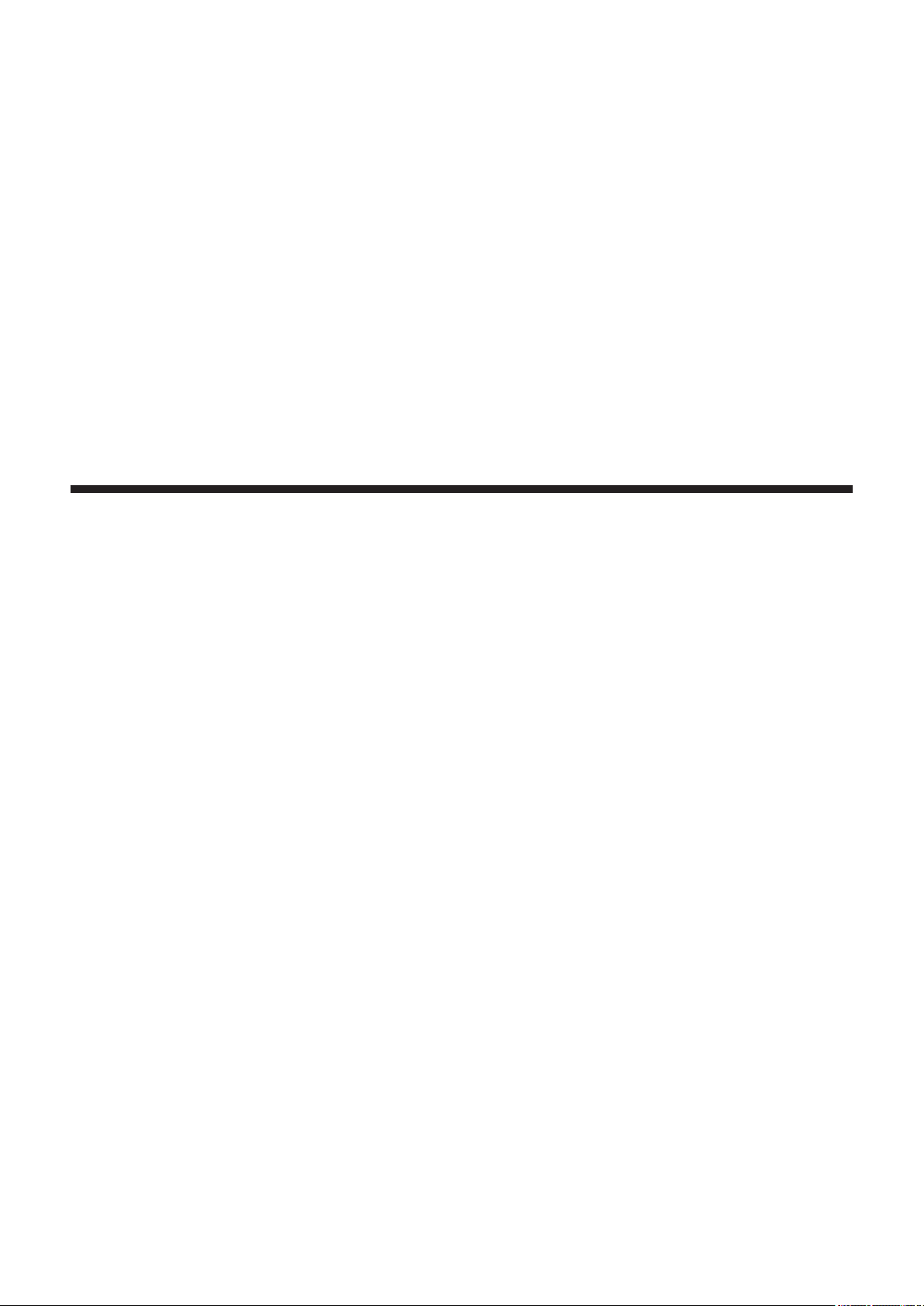
Глава 3 Запись и воспроизведение
В этой главе описаны основные процедуры записи и
воспроизведения. Помимо этого, здесь описаны специальные
фотографические методы, такие как предварительная запись и
интервальная запись.
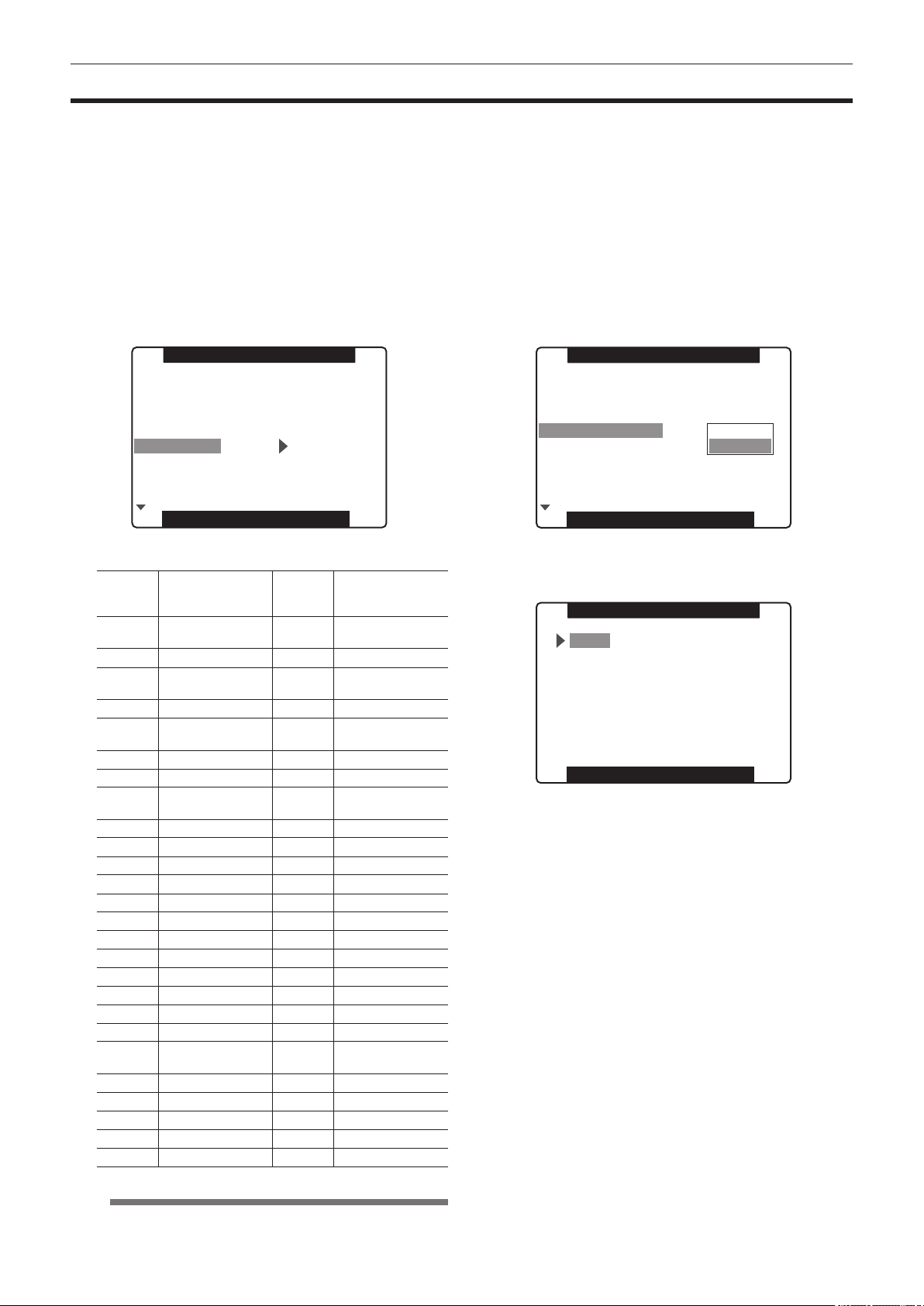
Глава 3 Запись и воспроизведение — Установка даты/времени внутренних часов
OTHER FUNCTIONS
OTHER FUNCTIONS
CLOCK SETTING
Установка даты/времени внутренних часов
Значение времени [CLOCK SETTING] записывается вместе с видеоматериалами (роликом) и влияет на последовательность отображения
миниатюр. Перед записью не забудьте проверить и установить параметры [CLOCK SETTING] и [TIME ZONE].
На примере ниже показано, как установить время 17:20 и дату сентября 1, 2012
Установите переключатель <POWER> в положение <ON>.
1
Выберите пункт [TIME ZONE] в меню настройки на экране
2
[OTHER FUNCTIONS] и нажмите функциональное колесо
Jog.
Детальную информацию см. в разделе «Основные действия
меню настройки» (стр. 125).
При помощи функционального колеса Jog установите
3
разницу с временем по Гринвичу.
Выполните установку в соответствии с таблицей часовых поясов.
USER FILE
ACCESS LED
REC TALLY
CLOCK SETTING
TIME ZONE
GL PHASE
H PHASE
>>>
ON
RED
>>>
0:00
HD SDI
0
CLIPSEEK SELECT
PUSH MENU TO RETURN
r Таблица часовых поясов
Разница
во
времени
00:00 Гринвич
−00:30 +01:30
−01:00
−01:30 +02:30
−02:00
−02:30 +03:30
−03:00
−03:30
−04:00
−04:30 +05:30
−05:00
−05:30 +06:30
−06:00
−06:30 +07:30
−07:00
−07:30 +08:30
−08:00
−08:30 +09:30
−09:00
−09:30
−10:00
−10:30 +11:30
−11:00
−11:30 +12:45
−12:00
+00:30
Регион Разница
Азорские острова
Среднеатлантическое
время
Буэнос-Айрес
Остров
Ньюфаундленд
Галифакс
Нью-Йорк
Чикаго
Денвер
Лос-Анджелес
Аляска
Маркизские острова
Гавайи
Острова Мидуэй
Атолл Кваджалейн
во
времени
+01:00
+02:00
+03:00
+04:00
+04:30
+05:00
+06:00
+07:00
+08:00
+09:00
+10:00
+10:30
+11:00
+12:00
+13:00
Центральноевропейское
время
Восточноевропейское
время
Москва
Тегеран
Абу-Даби
Кабул
Исламабад
Бомбей
Дакар
Янгон
Бангкок
Пекин
Токио
Дарвин
Гуам
Остров Лорд-Хау
Соломоновы
острова
Остров Норфолк
Новая Зеландия
Острова Чатем
Регион
t При необходимости точного времени проверяйте и
устанавливайте время. Если значение параметра [TIME
ZONE] в меню настройки на экране [OTHER FUNCTIONS]
было изменено после установки времени, отображаемое
и записываемое время изменится с учетом разницы во
времени.
Выберите значение [CHANGE] для пункта [CLOCK
4
SETTING] в меню настройки на экране [OTHER
FUNCTIONS] и нажмите на функциональное колесо Jog.
Отобразится экран [CLOCK SETTING].
USER FILE
ACCESS LED
REC TALLY
CLOCK SETTING
TIME ZONE
GL PHASE
H PHASE
>>>
ON
RED
RETURN
CHANGE
HD SDI
0
CLIPSEEK SELECT
PUSH MENU TO RETURN
Повернув функциональное колесо Jog, выберите
5
параметр [YEAR] и нажмите на функциональное колесо
Jog.
YEAR
2012
MONTH SEP
DAY 1
HOUR 13
MINUTE 7
PUSH MENU TO RETURN
Повернув функциональное колесо Jog, выберите
6
значение [YEAR] для параметра [2012] и нажмите на
функциональное колесо Jog.
Можно установить год от [2000] до [2037].
Повернув функциональное колесо Jog, выберите
7
параметр [MONTH] и нажмите на функциональное колесо
Jog.
Повернув функциональное колесо Jog, выберите
8
значение [MONTH] для параметра [SEP] и нажмите на
функциональное колесо Jog.
ПРИМЕЧАНИЕ
@@
t Погрешность часов составляет приблизительно ±30 секунд
в месяц при выключенном питании.
– 30 –
